Všeobecné otázky <Stredisko informácií pre zákazníkov spoločnosti LG> * Pred telefonátom sa uistite, že je telefónne číslo správne. SLOVE
|
|
|
- Božena Vojtová
- pred 4 rokmi
- Prehliadani:
Prepis
1 Všeobecné otázky <Stredisko informácií pre zákazníkov spoločnosti LG> * Pred telefonátom sa uistite, že je telefónne číslo správne. SLOVENSKY ENGLISH USER GUIDE LG-H440n MFL (1.0)
2
3 Návod na používanie SLOVENSKY Určitý obsah a niektoré obrázky sa môžu v prípade vášho zariadenia líšiť v závislosti od regiónu, poskytovateľa služieb, verzie softvéru alebo operačného systému a môžu podliehať zmenám bez predchádzajúceho upozornenia. Vždy používajte originálne príslušenstvo značky LG. Dodané položky sú navrhnuté len pre toto zariadenie a nemusia byť kompatibilné s inými zariadeniami. Toto zariadenie nie je vhodné pre osoby so zrakovým postihnutím, pretože používa dotykovú klávesnicu. Autorské práva 2015 LG Electronics, Inc. Všetky práva vyhradené. LG a logo LG sú registrované obchodné značky spoločnosti LG Group a jej príslušných spoločností. Všetky ostatné obchodné značky sú majetkom príslušných vlastníkov. Google, Google Maps, Gmail, YouTube, Hangouts a Play Store sú ochranné známky spoločnosti Google, Inc.
4 Obsah 2 Pokyny na bezpečné a účinné používanie... 6 Dôležité upozornenie Zoznámte sa so svojím telefónom Usporiadanie telefónu Inštalácia karty SIM alebo USIM a batérie Nabíjanie batérie Vloženie pamäťovej karty Vybratie pamäťovej karty Zamknutie a odomknutie zariadenia Východisková obrazovka Tipy pre dotykovú obrazovku Základná obrazovka Prispôsobenie základnej obrazovky Návrat do nedávno používaných aplikácií Panel upozornení Klávesnica na displeji Špeciálne funkcie Snímanie gestom Letmé zobrazenie KnockON Knock Code QuickMemo Nastavenie konta Google Obsah
5 Vytvorenie konta Google Prihlásenie sa na konto Google Pripojenie k sieťam a zariadeniam Wi-Fi Bluetooth Wi-Fi Direct Prenos údajov medzi PC a zariadením Hovory Uskutočnenie hovoru Volanie kontaktom Prijatie a odmietnutie hovoru Uskutočnenie druhého hovoru Zobrazenie protokolov hovorov Obsah Nastavenia hovorov Kontakty Vyhľadávanie kontaktu Pridanie nového kontaktu Obľúbené kontakty Vytvorenie skupiny Správy Odoslanie správy Zobrazenie konverzácií Zmena nastavení odosielania správ Správa ového konta Práca s priečinkami kont
6 4 Vytvorenie a odoslanie u Fotoaparát a video Možnosti fotoaparátu v hľadáčiku Používanie rozšírených nastavení Fotografovanie Po nasnímaní fotografie Zhlukový záber Nahratie videa Po nasnímaní videa Galéria Multimédiá Hudba Pomôcky Hodiny Kalkulačka Kalendár Hlasový záznamník Hlasové vyhľadávanie Stiahnuté Rádio FM Web-prehliadač Internet Chrome Nastavenia Siete Zvuk Obsah
7 Displej Všeobecné Najčastejšie otázky PC softvér (LG PC Suite) Pre OS Windows Pre OS Mac Aktualizácia softvéru telefónu Aktualizácia softvéru telefónu Informácie o tomto návode na použitie Informácie o tomto návode na použitie Obchodné značky Príslušenstvo Riešenie problémov Obsah 5
8 Pokyny na bezpečné a účinné používanie Prečítajte si nasledujúce pokyny. Nedodržiavanie tohto návodu môže byť nebezpečné alebo protizákonné. V prípade chyby sa pomocou softvérového nástroja zabudovaného v telefóne uloží záznam o danej chybe. Tento nástroj zhromažďuje iba údaje týkajúce sa chyby, ako napríklad informácie o sile signálu, pozícii ID telefónu pri náhlom prerušení hovoru a načítaných aplikáciách. Denník týchto údajov sa používa iba na určenie príčiny chyby. Tieto denníky sú šifrované a môžu k nim pristupovať iba zamestnanci autorizovaných centier opravy zariadení LG v prípade, že dáte svoje zariadenie opraviť. Vystavenie účinkom rádiofrekvenčnej energie TOTO ZARIADENIE SPĹŇA MEDZINÁRODNÉ SMERNICE O VYSTAVENÍ RÁDIOVÝM VLNÁM Mobilné zariadenie je rádiovým vysielačom a prijímačom. Je navrhnuté a vyrobené tak, aby neprekračovalo limity pre vystavenie rádiovej frekvencii (RF) odporúčané medzinárodnými smernicami (ICNIRP). Tieto limity sú súčasťou komplexných smerníc a stanovujú povolené hladiny RF energie pre obyvateľstvo. Tieto smernice boli vytvorené na základe pravidelných a dôkladných hodnotení vedeckých štúdií vykonávaných nezávislými vedeckými organizáciami. Smernice obsahujú dôležité bezpečnostné limity zaisťujúce bezpečnosť 6 Pokyny na bezpečné a účinné používanie
9 všetkých osôb bez ohľadu na ich vek alebo zdravie. Expozičné normy pre mobilné telefóny používajú mernú jednotku, ktorá je známa ako špecifický absorbovaný výkon (Specific Absorption Rate SAR). Limit SAR stanovený v medzinárodných smerniciach je 2,0 W/kg*. Merania SAR sa vykonávajú v štandardných prevádzkových polohách so zariadením, ktoré vysiela na maximálnej certifikovanej úrovni výkonu vo všetkých testovaných frekvenčných pásmach. Hoci sa SAR určuje na najvyššej certifikovanej úrovni výkonu, skutočný SAR zariadenia počas prevádzky môže byť nižší ako je maximálna hodnota. Je to z dôvodu, že zariadenie bolo navrhnuté na prevádzku na rôznych úrovniach výkonu, aby mohlo využívať jedine výkon potrebný na dosiahnutie siete. Vo všeobecnosti platí, že čím ste bližšie k základňovej stanici, tým menší je výstupný výkon zariadenia. Pokyny na bezpečné a účinné používanie Predtým, ako je možné ponúknuť model telefónu na predaj verejnosti, musí byť vyhlásená zhoda s európskou smernicou o rádiových a telekomunikačných koncových zariadeniach. V tejto smernici sa uvádza ako jedna z najdôležitejších požiadaviek ochrana bezpečnosti a zdravia používateľa a akejkoľvek inej osoby. Najvyššia hodnota SAR pri testovaní tohto zariadenia na použitie pri uchu je 0,776 W/kg. Toto zariadenie spĺňa smernice pre vystavenie RF pri používaní v normálnej polohe pri uchu alebo pri umiestnení najmenej 1,5 cm od tela. Ak používate prenosný obal, klip na opasok alebo držiak na obsluhu telefónu umiestneného na tele, tieto nesmú obsahovať kov a mali by umožňovať umiestnenie výrobku najmenej 1,5 cm od tela. Na to, aby zariadenie mohlo zabezpečiť prenos dátových súborov alebo správ, musí mať kvalitné pripojenie k sieti. V niektorých prípadoch sa môže stať, 7
10 že prenos dátových súborov alebo správ bude pozdržaný, až kým takéto pripojenie nebude dostupné. Zaistite, aby boli vyššie uvedené pokyny na dodržiavanie vzdialenosti zariadenia splnené, až kým nebude prenos ukončený. Najvyššia hodnota SAR pri testovaní tohto zariadenia na použitie pri tele je 0,685 W/kg. * Limit SAR pre mobilné zariadenia používané verejnosťou je 2,0 wattov na kilogram (W/kg), čo je priemerná hodnota na desať gramov telesného tkaniva. Smernice zahŕňajú dôležité bezpečnostné limity, aby tak verejnosti poskytli dodatočnú ochranu a aby zodpovedali za akékoľvek odchýlky v meraniach. Hodnoty SAR sa môžu líšiť v závislosti od národných požiadaviek na podávanie správ a od pásma siete. 8 Informácie FCC o SAR Toto mobilné zariadenie je skonštruované tak, aby tiež spĺňalo požiadavky týkajúce sa vystavenia rádiovým vlnám stanovené Federálnou komunikačnou komisiou (FCC) v USA a kanadským Ministerstvom priemyslu (Industry Canada). Tieto požiadavky stanovili limit SAR na 1,6 W/kg, pričom priemer sa vypočítaval na 1 gram tkaniva. Najvyššia hodnota SAR zistená podľa tejto normy počas certifikácie produktu je 0,91 W/kg pre použitie pri uchu a 0,72 W/kg pri správnom nosení na tele. Okrem toho bolo toto zariadenie testované na bežné používanie pri nosení na tele so zadnou časťou telefónu vo vzdialenosti 1 cm (0,39 palca) od tela používateľa. Na splnenie požiadaviek FCC týkajúcich sa vystavenia RF musí byť minimálna vzdialenosť medzi telom používateľa a zadnou časťou telefónu 1 cm (0,39 palca). Pokyny na bezpečné a účinné používanie
11 * Upozornenia a výstrahy FCC Upozornenie! Toto zariadenie vyhovuje časti 15 Pravidiel FCC. Jeho prevádzka podlieha nasledujúcim dvom podmienkam: (1) Toto zariadenie nesmie spôsobiť škodlivé rušenie a (2) musí prijať akékoľvek rušenie vrátane rušenia, ktoré môže spôsobiť neželanú prevádzku. Upozornenie! Zmeny alebo úpravy, ktoré konkrétne neschválil výrobca, môžu mať za následok zrušenie oprávnenia používateľa obsluhovať zariadenie. Pokyny na bezpečné a účinné používanie Starostlivosť o telefón a jeho údržba VAROVANIE Používajte iba batérie, nabíjačky a príslušenstvo schválené pre tento konkrétny model telefónu. Používanie iných typov môže zrušiť oprávnenie na používanie alebo záruku, ktoré sú platné pre telefón, a môže byť nebezpečné. Nerozoberajte prístroj. Ak je potrebná oprava, zverte ju kvalifikovanému servisnému technikovi. Opravy v rámci záruky môžu, podľa uváženia spoločnosti LG, zahŕňať náhradné diely alebo dosky, ktoré sú nové alebo repasované, pod podmienkou, že spĺňajú rovnakú funkciu ako vymieňané diely. 9
12 Udržiavajte telefón vo väčšej vzdialenosti od elektrických zariadení, ako televízory, rádiá alebo osobné počítače. Nenechávajte telefón v blízkosti zdrojov tepla, ako radiátory alebo sporáky. Zabráňte pádu telefónu na zem. Nevystavujte prístroj mechanickým vibráciám ani nárazom. V priestoroch, kde to určujú osobitné predpisy, telefón vypnite. Telefón nepoužívajte napr. v nemocniciach, kde by mohol ovplyvniť citlivé zdravotnícke prístroje. Počas nabíjania nemanipulujte s telefónom vlhkými rukami. Mohlo by dôjsť k úrazu elektrickým prúdom alebo vážnemu poškodeniu telefónu. Telefón nenabíjajte blízko horľavých materiálov, pretože sa počas nabíjania zahrieva, čím vzniká riziko požiaru. Na čistenie povrchu zariadenia používajte suchú tkaninu (nepoužívajte rozpúšťadlá, ako napríklad benzén, riedidlo alebo alkohol). Telefón nenabíjajte pokiaľ sa nachádza na textilnom zariadení bytu. Telefón nabíjajte v dobre vetranej miestnosti. Nevystavujte prístroj nadmernému dymu, ani prachu. Nenechávajte telefón v blízkosti kreditných kariet alebo cestovných lístkov, lebo môže pôsobiť na informácie na magnetických pásoch. Nedotýkajte sa displeja ostrými predmetmi, pretože môže dôjsť k poškodeniu telefónu. Nevystavujte telefón nadmernej vlhkosti. 10 Pokyny na bezpečné a účinné používanie
13 Príslušenstvo, napr. slúchadlá, používajte opatrne. Nedotýkajte sa antény, ak to nie je nevyhnutné. Nepoužívajte, nedotýkajte sa ani sa nepokúšajte odstrániť alebo opraviť rozbité, vyštrbené alebo prasknuté sklo. Záruka sa nevzťahuje na poškodenie skla displeja vinou hrubého alebo nevhodného používania. Váš telefón je elektronické zariadenie, ktoré počas bežnej prevádzky vytvára teplo. Príliš dlho trvajúci, priamy kontakt s pokožkou bez primeraného vetrania môže spôsobiť miernu bolesť alebo popálenie. Preto buďte opatrní pri zaobchádzaní s telefónom počas a bezprostredne po použití. Ak sa váš telefón zmáča, okamžite ho odpojte a nechajte ho, aby sa úplne vysušil. Proces sušenia sa nepokúšajte urýchliť externým zdrojom tepla, ako napríklad rúrou, mikrovlnkou alebo sušičom vlasov. Pokyny na bezpečné a účinné používanie Kvapalina vo vašom mokrom telefóne zmení farbu produktového štítku vo vašom telefóne. Na poškodenie vášho zariadenia v dôsledku vystavenia kvapalinám sa nevzťahuje záruka. Efektívna prevádzka telefónu Elektronické zariadenia Všetky mobilné telefóny môžu byť náchylné na rušenie, čo môže mať vplyv na ich výkon. Mobilný telefón nepoužívajte v blízkosti lekárskych prístrojov bez toho, aby ste si vyžiadali povolenie. Poraďte sa s lekárom, či používanie telefónu nemôže narušiť činnosť vašej zdravotníckej pomôcky. Mobilné telefóny môžu rušiť aj niektoré načúvacie aparáty. 11
14 12 Rušenie menšieho rozsahu môže ovplyvňovať TV prijímače, rádiá, počítače atď. Telefón používajte v prostredí s teplotou v rozpätí 0 ºC až 40 ºC. Vystavenie telefónu extrémne nízkym alebo vysokým teplotám môže mať za následok poruchu, poškodenie, dokonca aj výbuch. Kardiostimulátory Výrobcovia kardiostimulátorov odporúčajú dodržiavať minimálnu vzdialenosť 15 cm medzi mobilným telefónom a kardiostimulátorom, aby nedošlo k prípadnému rušeniu kardiostimulátora. Preto je vhodné používať pri telefonovaní ucho na opačnej strane od kardiostimulátora a telefón nenosiť v náprsnom vrecku. Ďalšie informácie týkajúce sa použitia bezdrôtového prístroja s kardiostimulátorom získate od svojho ošetrujúceho lekára. Nemocnice Vypnite bezdrôtové zariadenia, keď vás o to požiadajú v nemocnici, na klinike alebo v inom zariadení zdravotnej starostlivosti. Tieto požiadavky majú zabrániť prípadnému rušeniu citlivého zdravotníckeho vybavenia. Bezpečnosť na ceste Preštudujte si zákony a pravidlá o používaní mobilných telefónov v krajine, kde šoférujete. Nepoužívajte pri šoférovaní telefón, ktorý sa drží v ruke. Venujte šoférovaniu plnú pozornosť. Opustite vozovku a zaparkujte, ak potrebujete volať alebo prijať hovor, ak to vyžadujú jazdné podmienky. Vysokofrekvenčná energia môže ovplyvniť niektoré elektronické systémy v motorovom vozidle, ako Pokyny na bezpečné a účinné používanie
15 napríklad stereo súpravu či bezpečnostný systém. Keď je vozidlo vybavené airbagom, neobmedzujte ho nainštalovaným ani prenosným bezdrôtovým zariadením. Mohlo by dôjsť k zlyhaniu airbagu alebo vážnemu poraneniu v dôsledku jeho nesprávnej funkcie. Ak počúvate hudbu, keď ste vonku, nezabudnite mať hlasitosť nastavenú na zodpovedajúcu úroveň tak, aby ste vedeli o okolitých zvukoch. Je to dôležité najmä v okolí cestných komunikácií. Ochrana pred poškodením sluchu Aby ste zabránili poškodeniu sluchu, nepočúvajte dlhodobo hudbu pri vysokej hlasitosti. Pokyny na bezpečné a účinné používanie Ak ste dlhšie vystavení hlasitým zvukom, môže to poškodiť váš sluch. Preto vám odporúčame, aby ste svoj telefón nezapínali ani nevypínali v blízkosti svojich uší. Odporúčame vám tiež, aby ste hlasitosť hudby a hovorov nastavili na rozumnú úroveň. Keď používate slúchadlá a nepočujete ľudí okolo vás rozprávať sa, prípadne ak osoba sediaca vedľa vás počuje, čo počúvate, znížte hlasitosť. POZNÁMKA: Nadmerná hlasitosť a akustický tlak zo slúchadiel a slúchadlových súprav môžu spôsobiť stratu sluchu. Sklenené časti Niektoré časti vášho mobilného telefónu sú vyrobené zo skla. Tieto sklenené časti sa môžu rozbiť, ak dôjde k 13
16 14 pádu vášho mobilného telefónu na tvrdý povrch alebo ak je telefón vystavený silnému nárazu. Ak sa sklenená časť rozbije, nedotýkajte sa jej ani sa nepokúšajte rozbitú časť odstrániť. Mobilný telefón nepoužívajte, až kým poškodenú sklenenú časť nevymení autorizovaný poskytovateľ servisných služieb. Výbušné prostredie Nepoužívajte telefón na miestach, kde sa odpaľujú nálože. Dodržiavajte zákazy a postupujte podľa predpisov alebo pravidiel. Prostredie s rizikom výbuchu Telefón nepoužívajte na čerpacích staniciach. Nepoužívajte telefón v blízkosti skladov paliva alebo chemických látok. Neprevážajte a neskladujte horľavé plyny, kvapaliny alebo výbušné materiály v rovnakom priestore vozidla ako mobilný telefón alebo jeho príslušenstvo. V lietadle Bezdrôtové zariadenia môžu spôsobiť rušenie zariadení v lietadle. Pred vstupom do akéhokoľvek lietadla mobilný telefón vypnite. Bez povolenia posádky ho na zemi nepoužívajte. Deti Telefón odkladajte na bezpečné miesto mimo dosahu malých detí. Obsahuje malé časti, ktoré by pri oddelení mohli spôsobiť udusenie. Pokyny na bezpečné a účinné používanie
17 Tiesňové volania Tiesňové volania nemusia byť dostupné vo všetkých mobilných sieťach. Preto by ste pri tiesňových volaniach nemali byť nikdy závislí len od vášho mobilného telefónu. Informujte sa u svojho miestneho poskytovateľa služieb. Informácie o batérii a údržba Pred nabíjaním nie je potrebné batériu úplne vybiť. Na rozdiel od iných batériových systémov nemá batéria pribalená k prístroju žiadny pamäťový efekt, ktorý by mohol znížiť jej výkon. Používajte len batérie a nabíjačky značky LG. Nabíjačky LG sú navrhnuté tak, aby maximalizovali životnosť batérie. Nerozoberajte a neskratujte batériu. Pokyny na bezpečné a účinné používanie Udržiavajte kovové kontakty batérie čisté. Vymeňte batériu, ak už neposkytuje prijateľný výkon. Životnosť batérie môže byť až niekoľko stoviek nabíjacích cyklov. Ak ste batériu dlhší čas nepoužívali, nabite ju, aby ste maximalizovali jej použiteľnosť. Nevystavujte nabíjačku batérií priamemu slnečnému žiareniu, ani ju nepoužívajte v prostredí s vysokou vlhkosťou, napr. v kúpeľni. Batériu nenechávajte na horúcich ani studených miestach, pretože by sa tým mohol zhoršiť jej výkon. V prípade výmeny batérie za nesprávny typ hrozí nebezpečenstvo výbuchu. Použité batérie likvidujte podľa pokynov výrobcu. Ak je to možné, recyklujte ich. Nelikvidujte ich spolu s domovým odpadom. 15
18 Ak je potrebná výmena batérie, zaneste ju do najbližšieho autorizovaného servisu alebo k predajcovi výrobkov spoločnosti LG Electronics. Po úplnom nabití telefónu vždy odpojte nabíjačku z elektrickej zásuvky, aby ste tak predišli zbytočnej spotrebe energie nabíjačkou. Skutočná životnosť batérie bude závisieť od konfigurácie siete, nastavení výrobku, spôsobu používania, batérie a okolitých podmienok. Zabezpečte, aby sa do kontaktu s batériou nedostali žiadne predmety s ostrou hranou, ako napr. zvieracie zuby alebo nechty. Mohlo by to spôsobiť požiar. Informácie o softvéri typu Open Source Ak chcete získať zdrojový kód, ktorý sa poskytuje na základe licencie GPL, LGPL, MPL a ďalších licencií typu Open Source (s otvoreným zdrojovým kódom) a ktorý je obsiahnutý v tomto produkte, navštívte webovú lokalitu lge.com. Okrem zdrojového kódu si taktiež môžete prevziať všetky uvedené licenčné podmienky, upozornenia týkajúce sa zrieknutia záruky a autorských práv. Po zaslaní žiadosti na ovú adresu opensource@lge.com vám spoločnosť LG Electronics tiež poskytne otvorený zdrojový kód na disku CD-ROM za poplatok, ktorý pokrýva náklady spojené s jeho dodaním (ako je cena média, poštovné a balné). Táto ponuka platí tri (3) roky od dátumu zakúpenia daného produktu. 16 Pokyny na bezpečné a účinné používanie
19 AKO AKTUALIZOVAŤ VAŠE ZARIADENIE Prístup k najnovším verziám firmvéru, nové funkcie softvéru a zlepšenia. Vyberte možnosť Aktualizácia softvéru v ponuke Nastavenia v zariadení. Aktualizujte svoje zariadenie pomocou pripojenia k PC. Viac informácií o tejto funkcii nájdete na stránke common/index.jsp, vyberte krajinu a jazyk. VYHLÁSENIE O ZHODE Spoločnosť LG Electronics týmto vyhlasuje, že zariadenie LG-H440n spĺňa základné požiadavky a iné relevantné ustanovenia smernice 1999/5/EC. Kópiu Vyhlásenia o zhode nájdete na stránke lg.com/global/declaration Kontaktná kancelária pre súlad tohto zariadenia s predpismi: LG Electronics Inc. EU Representative, Krijgsman 1, 1186 DM Amstelveen, The Netherlands Pokyny na bezpečné a účinné používanie 17
20 Práca na vývoji tohto telefónu, ktorú motivovala snaha o zlepšenie jeho funkcií, ovládateľnosti a použiteľnosti, mohla spôsobiť rozdiely medzi spôsobom jeho ovládania a pokynmi pre užívateľa uvedenými v tomto návode. Tieto prípadné rozdiely spôsobené zmenami softvéru, ktoré mohli byť vykonané aj na prianie vášho operátora, vám ochotne vysvetlí náš predajca či servisné stredisko. Tieto prípadné rozdiely spôsobené vývojovými zmenami softvéru mobilného telefónu, ktoré vykonal výrobca, nie sú nedostatkami výrobku v zmysle uplatnenia práv zodpovednosti za poruchy a nevzťahuje sa na ne poskytnutá záruka. 18 Pokyny na bezpečné a účinné používanie
21 Likvidácia starého prístroja 1 Všetky elektrické a elektronické produkty by mali byť zlikvidované oddelene od komunálneho odpadu prostredníctvom na to určených zberných zariadení, ktoré boli ustanovené vládou alebo orgánmi miestnej správy. 2 Správnou likvidáciou starých zariadení pomôžete predchádzať potenciálnym negatívnym následkom pre životné prostredie a ľudské zdravie. 3 Podrobnejšie informácie o likvidácii starých zariadení nájdete na miestnom úrade, v službe na likvidáciu odpadu alebo u predajcu, kde ste tento produkt zakúpili. Predpokladaná doba životnosti batérie je 6 mesiacov. Postupné znižovanie kapacity batérie je prejavom jej prirodzeného opotrebovania a nemožno to považovať za vadu v zmysle Občianskeho zákonníka. Pokyny na bezpečné a účinné používanie Likvidácia použitých batérií/akumulátorov 1 Tento symbol môže byť kombinovaný so symbolmi chemických značiek ortuti (Hg), kadmia (Cd) alebo olova (Pb), ak batéria obsahuje viac ako 0,0005 % ortuti, 0,002 % kadmia alebo 0,004 % olova. 2 Všetky batérie/akumulátory je potrebné likvidovať oddelene od komunálneho odpadu prostredníctvom zberných stredísk ustanovených na tento účel príslušnými štátnymi alebo miestnymi orgánmi. 3 Správnou likvidáciou starých batérií/akumulátorov pomôžete zabrániť prípadným negatívnym dopadom na životné prostredie a zdravie zvierat aj ľudí. 4 Podrobnejšie informácie o likvidácií starých batérií alebo akumulátorov získate na miestnom úrade, v spoločnosti, ktorá spravuje likvidáciu odpadu, alebo v obchode, kde ste produkt kúpili. 19
22 Dôležité upozornenie Pred použitím telefónu si prečítajte tieto pokyny! Skôr ako telefón prinesiete do servisného strediska alebo zavoláte zástupcovi servisného strediska, overte si, či niektorý z problémov s vaším telefónom nie je opísaný v tejto časti návodu na používanie. 1. Pamäť telefónu Keď máte v telefóne menej ako 10 MB voľnej pamäte, telefón nemôže prijímať nové správy. Možno budete musieť skontrolovať pamäť telefónu a získať viac pamäte odstránením niektorých údajov, napríklad aplikácií alebo správ. Odinštalovanie aplikácií: 1 Poklepte na položky > > karta Aplikácie > > karta Všeobecné > Aplikácie. 2 Keď sa objavia všetky aplikácie, nalistujte a zvoľte aplikáciu, ktorú chcete odinštalovať. 3 Poklepte na možnosť Odinštalovať. 2. Optimalizácia životnosti batérie Predĺžte životnosť vašej batérie tým, že vypnete funkcie, ktoré nepotrebujete mať neustále spustené na pozadí. To, ako aplikácie a systémové zdroje spotrebúvajú energiu batérie, môžete monitorovať. 20 Dôležité upozornenie
23 Predĺženie životnosti batérie telefónu: Vypnite rádiovú komunikáciu, ktorú nepoužívate. Ak nepoužívate pripojenie Wi-Fi, Bluetooth alebo GPS, vypnite ich. Znížte jas obrazovky a nastavte kratší časový limit na vypnutie obrazovky. Vypnite automatickú synchronizáciu služieb Gmail, Kalendár, Kontakty a iných aplikácií. Niektoré aplikácie, ktoré stiahnete, môžu spotrebovávať energiu batérie. Pri používaní prevzatých aplikácií sledujte úroveň nabitia batérie. 3. Pred inštaláciou aplikácie a operačného systému typu Open Source (s otvoreným zdrojovým kódom) VAROVANIE Ak nainštalujete a používate iný operačný systém ako systém poskytnutý výrobcom, váš telefón nemusí fungovať správne. Na telefón sa v takomto prípade nebude vzťahovať záruka. POZNÁMKA: Ak nechtiac stlačíte tlačidlo Zapnúť/Uzamknúť, keď máte zariadenie vo vrecku, obrazovka sa automaticky vypne, aby sa šetrila energia batérie. Dôležité upozornenie 21
24 22 VAROVANIE V záujme ochrany vášho telefónu a osobných údajov preberajte aplikácie iba z dôveryhodných zdrojov, ako je napríklad Play Store. Ak niektoré aplikácie v telefóne nie sú správne nainštalované, telefón nemusí fungovať správne alebo sa môžu vyskytnúť vážne chyby. Tieto aplikácie, ako i všetky údaje a nastavenia týchto aplikácií, musíte z telefónu odinštalovať. 4. Použitie funkcie obnovenia pôvodného nastavenia (obnovenia nastavení z výroby) Ak sa neobnoví pôvodný stav telefónu, použite na inicializáciu zariadenia funkciu Obnovenie pôvodného nastavenia (Obnovenie nastavení z výroby). 1 Vypnite telefón. 2 Stlačte a podržte tlačidlo Zapnúť/Uzamknúť + tlačidlo Zníženie hlasitosti na zadnej strane telefónu. 3 Tlačidlo Zapnúť/Uzamknúť uvoľnite len v prípade, že sa zobrazí úvodné logo, potom okamžite opäť stlačte a podržte tlačidlo Zapnúť/Uzamknúť. 4 Keď sa zobrazí obrazovka obnovenia výrobných nastavení, uvoľnite všetky tlačidlá. 5 Pomocou tlačidla hlasitosti vyberte možnosť Áno a potom stlačením tlačidla Zapnúť/Uzamknúť vykonajte obnovenie výrobných nastavení. Dôležité upozornenie
25 VAROVANIE Ak vykonáte obnovenie pôvodného nastavenia, všetky aplikácie, údaje používateľa a licencie DRM sa odstránia. Pred vykonaním obnovenia pôvodného nastavenia nezabudnite zálohovať všetky dôležité údaje. 5. Otváranie aplikácií a prepínanie medzi jednotlivými aplikáciami Systém Android umožňuje jednoduché prepínanie medzi viacerými úlohami; dovoľuje súčasné spustenie viacerých aplikácií. Pred otvorením aplikácie nie je potrebné zatvoriť predchádzajúcu aplikáciu. Používajte a prepínajte medzi viacerými otvorenými aplikáciami. Operačný systém Android spravuje všetky aplikácie, zastavuje a spúšťa ich podľa potreby, čím sa postará o to, že nečinné aplikácie zbytočne nespotrebúvajú zdroje telefónu. 1 Poklepte na. Zobrazia sa náhľady naposledy používaných aplikácií. 2 Poklepte na aplikáciu, na ktorú chcete prejsť. Tým sa nezastaví predchádzajúca aplikácia spustená na pozadí. Nezabudnite z aplikácie po použití vystúpiť poklepaním na položku. Na ukončenie aplikácie zo zoznamu posledných aplikácií potiahnite náhľad aplikácie doľava alebo doprava. Na vymazanie všetkých aplikácií poklepte na položku Vymazať všetko. Dôležité upozornenie 23
26 Zoznámte sa so svojím telefónom Usporiadanie telefónu Mikrofón Konektor pre slúchadlovú súpravu Snímač blízkosti Slúchadlo Predný objektív fotoaparátu Dotyková obrazovka 24 Zoznámte sa so svojím telefónom
27 POZNÁMKA: Snímač blízkosti Pri prijímaní alebo uskutočňovaní hovoru snímač blízkosti automaticky vypne podsvietenie a uzamkne obrazovku, keď je telefón pri uchu. Táto funkcia predlžuje životnosť batérie a zabraňuje náhodnej aktivácii dotykovej obrazovky počas telefonovania. VAROVANIE Umiestnenie ťažkého predmetu na telefón alebo sedenie na telefóne môže poškodiť funkčnosť displeja a dotykovej obrazovky telefónu. Nezakrývajte snímač blízkosti chráničom obrazovky alebo akýmkoľvek iným typom ochranného filmu. Mohlo by dôjsť k poruche snímača. Zoznámte sa so svojím telefónom 25
28 Zadný objektív fotoaparátu Tlačidlo Zapnúť/Uzamknúť Blesk Tlačidlá hlasitosti Dotykový bod NFC Reproduktor Nabíjačka/port USB Mikrofón 26 Zoznámte sa so svojím telefónom
29 Tlačidlo Zapnúť/ Uzamknúť Tlačidlá hlasitosti Stlačením a podržaním tohto tlačidla zapnete/vypnete telefón Krátkym stlačením odomknete alebo uzamknete obrazovku (Pri vypnutej obrazovke) Dlhé stlačenie tlačidla nahor na spustenie funkcie QuickMemo+ Dlhé stlačenie tlačidla nadol na spustenie fotoaparátu VAROVANIE Anténa NFC je pre tento model umiestnená na zadnom kryte. Snažte sa nepoškodiť dotykový bod NFC na telefóne, ktorý je súčasťou antény NFC. Zoznámte sa so svojím telefónom 27
30 Inštalácia karty SIM alebo USIM a batérie Vložte kartu SIM alebo USIM, ktorú vám poskytol mobilný poskytovateľ telefónnych služieb spolu s dodanou batériou. 1 Ak chcete odstrániť zadný kryt, pevne ho držte v jednej ruke. Palcom druhej ruky nadvihnite a zložte zadný kryt podľa znázornenia na obrázku. 2 Kartu SIM zasuňte do spodného slotu určeného na karty SIM, ako je to znázornené na obrázku. Dbajte na to, aby strana so zlatými kontaktmi smerovala nadol. 28 Zoznámte sa so svojím telefónom
31 VAROVANIE Nevkladajte pamäťovú kartu do slotu na kartu SIM. Ak sa stane, že pamäťová karta uviazne v slote karty SIM, zoberte zariadenie do servisného strediska LG, kde vám pamäťovú kartu vyberú. 3 Vložte batériu. POZNÁMKA: Zariadenie pracuje len s kartami microsim. Zoznámte sa so svojím telefónom 29
32 4 Ak chcete vymeniť kryt na zariadení, zarovnajte zadný kryt batérie nad priestorom na batériu a tlačte ho nadol, až kým s cvaknutím nezapadne na miesto. Nabíjanie batérie Pred prvým použitím telefónu nabite batériu. Na nabitie batérie použite nabíjačku. Telefón tiež možno nabiť tak, že ho pripojíte k počítaču prostredníctvom kábla USB. VAROVANIE Používajte iba nabíjačku, batériu a káble schválené spoločnosťou LG. Ak používate neschválené nabíjačky, batérie alebo káble, môže dôjsť k pomalšiemu nabitiu batérie. Alebo to môže spôsobiť výbuch batérie alebo poškodenie zariadenia, na ktoré sa nevzťahuje záruka na výrobok. 30 Zoznámte sa so svojím telefónom
33 Konektor na nabíjačku sa nachádza na spodnej strane telefónu. Pripojte nabíjačku a zapojte ju do elektrickej zásuvky. POZNÁMKA: Počas nabíjania telefónu neotvárajte zadný kryt. Vloženie pamäťovej karty Vaše zariadenie podporuje pamäťové karty microsd s kapacitou až 32 GB. V závislosti od výrobcu a typu pamäťovej karty niektoré pamäťové karty nemusia byť kompatibilné s vaším zariadením. VAROVANIE Niektoré pamäťové karty nemusia byť úplne kompatibilné so zariadením. Používaním nekompatibilnej karty môže dôjsť k poškodeniu zariadenia alebo pamäťovej karty, alebo k poškodeniu údajov v ňom uložených. POZNÁMKA: Časté zapisovanie a mazanie údajov skracuje životnosť pamäťových kariet. Zoznámte sa so svojím telefónom 31
34 32 1 Zložte zadný kryt. 2 Vložte pamäťovú kartu so zlatými kontaktmi smerom nadol. 3 Znova nasaďte zadný kryt telefónu. Vybratie pamäťovej karty Pamäťovú kartu pred vybratím najskôr odpojte, aby ste ju bezpečne vybrali. 1 Poklepte na položky > > karta Aplikácie > > karta Všeobecné > Úložný priestor > Odpojiť kartu SD. 2 Zložte zadný kryt a vytiahnite pamäťovú kartu. VAROVANIE Nevyberajte pamäťovú kartu, keď telefón prenáša alebo sprístupňuje informácie. Mohlo by dôjsť k strate dát alebo ich poškodeniu, alebo poškodeniu pamäťovej karty alebo zariadenia. Výrobca nie je zodpovedný za škody, ktoré vyplývajú zo zneužitia poškodených pamäťových kariet vrátane straty dát. Zoznámte sa so svojím telefónom
35 Zamknutie a odomknutie zariadenia Stlačením tlačidla Zapnúť/Uzamknúť vypnete obrazovku a uvediete zariadenie do režimu uzamknutia. Zariadenie sa automaticky zamkne, ak nie je po určitú dobu používané. Táto funkcia pomáha predchádzať náhodnému poklepaniu a šetrí batériu. Ak chcete zariadenie odblokovať, stlačte tlačidlo Zapnúť/Uzamknúť a potiahnite prstom po obrazovke v ľubovoľnom smere. POZNÁMKA: Namiesto tlačidla Zapnúť/ Uzamknúť môžete tiež obrazovku prebudiť dvojitým poklepaním na obrazovku. Zmena metódy uzamykania obrazovky Môžete zmeniť spôsob, akým zamykáte obrazovku, aby ste zabránil prístupu iných osôb k vašim osobným údajom. 1 Poklepte na položky > > karta Aplikácie > > karta Displej > Zablokovať obrazovku > Vybrať zámku obrazovky. 2 Z ponúkaných možností si vyberte požadovaný zámok obrazovky: Žiadne, Pretiahnuť, Knock Code, Vzor, PIN a Heslo. POZNÁMKA: Pred nastavením vášho vzoru na odomknutie, založte si konto Google a zapamätajte si záložný kód PIN zvolený počas tvorby vzoru zámky. Zoznámte sa so svojím telefónom 33
36 Upozornenie! Ak ste si v telefóne nevytvorili konto Google a zabudli ste svoj kód PIN alebo heslo, bude potrebné vykonať obnovenie pôvodného nastavenia. Ak vykonáte obnovenie pôvodného nastavenia, všetky aplikácie a údaje používateľa sa odstránia. Pred vykonaním obnovenia pôvodného nastavenia nezabudnite zálohovať všetky dôležité údaje. TIP! Inteligentný zámok Pre jednoduchšie odomknutie vášho telefónu môžete použiť Smart Lock. Ak máte k telefónu pripojené dôveryhodné Bluetooth zariadenie, ak ste na známom mieste, ako je váš domov alebo práca, alebo ak rozpozná vašu tvár, potom si telefón môžete nastaviť tak, aby bol odomknutý. Nastavenie Inteligentného zámku 1 Poklepte na položky > > karta Aplikácie >. 2 Poklepte na kartu Displej > Zablokovať obrazovku > Smart Lock. 3 Pred pridaním akéhokoľvek dôveryhodného zariadenia, dôveryhodného miesta alebo dôveryhodnej tváre je potrebné nastaviť zámok obrazovky (vzor, PIN alebo heslo). 34 Zoznámte sa so svojím telefónom
37 Východisková obrazovka Tipy pre dotykovú obrazovku Nasledujúca časť uvádza tipy na ovládanie vášho telefónu. Klepnutie alebo dotyk jedno klepnutie prstom slúži na výber položiek, prepojení, odkazov a písmen na klávesnici na obrazovke. Stlačenie a podržanie stlačenie a podržanie položky na obrazovke vykonáte poklepaním na položku, pričom z nej nezdvihnete prst, kým sa neuskutoční príslušná operácia. Ťahanie dotknite sa položky, chvíľu ju podržte a potom bez zdvihnutia prsta posúvajte prst po obrazovke, kým prstom neprejdete na požadované miesto. Ťahaním položiek po základnej obrazovke môžete položky premiestňovať. Východisková obrazovka Potiahnutie alebo posúvanie prstom ak chcete potiahnuť alebo posúvať prstom, vykonajte rýchly pohyb prstom po povrchu obrazovky bez zastavenia po prvom dotyku (aby namiesto toho nedošlo k presunutiu položky). Dvojité poklepanie dvojitým poklepaním priblížite zobrazenie webovej stránky alebo mapy. Priblíženie roztiahnutím prstov pomocou ukazováka a palca môžete sťahovaním alebo rozťahovaním prstov priblížiť alebo oddialiť zobrazenie vo webovom prehliadači, na mapách alebo pri zobrazovaní obrázkov. Otáčanie obrazovky v mnohých aplikáciách a ponukách sa orientácia obrazovky mení podľa fyzickej orientácie samotného zariadenia. 35
38 36 POZNÁMKA: Pri stláčaní nepoužívajte nadmernú silu. Dotyková obrazovka je dostatočne citlivá, aby položku bolo možné vybrať aj jemným, ale dôrazným poklepaním. Na požadovanú možnosť poklepte končekom prsta. Dávajte pozor, aby ste nepoklepli na iné tlačidlá. Základná obrazovka Základná obrazovka je východiskovým bodom pre mnoho funkcií. Umožňuje vám pridať položky ako skratky aplikácií a miniaplikácií Google, aby ste mali okamžitý prístup k informáciám a aplikáciám. Toto je predvolené prostredie. Prejdete sem z ktorejkoľvek ponuky poklepaním na tlačidlo. Stavový riadok Ikony aplikácií Ukazovateľ polohy Pole rýchlych tlačidiel Úvodné dotykové tlačidlá Východisková obrazovka
39 Obsahuje stavové informácie telefónu vrátane informácií o aktuálnom čase, intenzite signálu, stave batérie a ikony upozornení. Poklepaním na ikonu (aplikáciu, priečinok a pod.) ju otvoríte a môžete používať. Ukazuje, ktoré prostredie základnej obrazovky si práve prezeráte. Poskytuje prístup na jeden dotyk k funkciám v ktoromkoľvek prostredí základnej obrazovky. Tlačidlo Späť Tlačidlo Domov Tlačidlo Najnovšie Slúži na prepnutie na predchádzajúcu obrazovku. Tlačidlom tiež zavriete kontextové položky, napr. ponuky, dialógové okná a klávesnicu na obrazovke. Slúži na prepnutie akejkoľvek obrazovky na východiskovú obrazovku. Slúži na zobrazenie posledných použitých aplikácií. Dotykom a podržaním tohto tlačidla otvoríte ponuku dostupných možností. Východisková obrazovka 37
40 Vedľajšia základná obrazovka Operačný systém umožňuje používanie viacerých prostredí základnej obrazovky, ktoré poskytujú väčší priestor na pridávanie ikon, miniaplikácií atď. Pre prístup k ďalším prostrediam potiahnite prstom doľava alebo doprava po základnej obrazovke. Prispôsobenie základnej obrazovky Základnú obrazovku môžete prispôsobiť pridaním aplikácií, miniaplikácií alebo zmenou tapiet. Pridanie položiek na základnú obrazovku 1 Dotknite sa prázdnej časti základnej obrazovky a podržte ju. 2 V ponuke Režim pridania vyberte položku, ktorú chcete pridať. Pridaná položka sa zobrazí na základnej obrazovke. 3 Presuňte ju prstom na požadované miesto a potom zdvihnite prst. TIP! Ak chcete z obrazovky Aplikácie pridať ikonu aplikácie na základnú obrazovku, dotknite sa aplikácie, ktorú chcete pridať, a podržte ju. Odstránenie položky zo základnej obrazovky Keď ste na základnej obrazovke, stlačte a podržte ikonu, ktorú chcete odobrať > presuňte ju prstom na ikonu. 38 Východisková obrazovka
41 Pridanie aplikácie do poľa rýchlych tlačidiel Na obrazovke Aplikácie alebo na základnej obrazovke stlačte a podržte ikonu požadovanej aplikácie a potiahnite ju do poľa rýchlych tlačidiel. Potom ju uvoľnite v požadovanej lokalite. Odstránenie aplikácie z poľa rýchlych tlačidiel Stlačte a podržte požadované rýchle tlačidlo a potiahnite ho do. Prispôsobenie ikon aplikácií na základnej obrazovke 1 Dotknite sa požadovanej ikony aplikácie a podržte ju, kým sa neuvoľní zo svojej aktuálnej pozície a potom ju pustite. V pravom hornom rohu aplikácie sa zobrazí ikona úprav. 2 Opäť poklepte na ikonu aplikácie a zvoľte požadovaný vzhľad a veľkosť ikony. 3 Zmenu uložíte poklepaním na tlačidlo OK. POZNÁMKA: tlačidlo Aplikácie odstrániť. nemožno Východisková obrazovka 39
42 Návrat do nedávno používaných aplikácií 1 Poklepte na. Zobrazia sa náhľady naposledy používaných aplikácií. 2 Požadovanú aplikáciu otvoríte poklepaním na náhľad aplikácie. Prípadne poklepaním na tlačidlo sa vrátite na predchádzajúcu obrazovku. Panel upozornení Upozornenia vám pripomenú, že máte nové prijaté správy, udalosti kalendára a budíky, ako aj prebiehajúce udalosti, napr. počas prebiehajúceho hovoru. Keď príde oznámenie, jeho ikona sa zobrazí vo vrchnej časti obrazovky. Ikony čakajúcich oznámení sa zobrazujú na ľavej strane a systémové ikony, ako Wi-Fi alebo úroveň nabitia batérie, sa zobrazujú napravo. 40 POZNÁMKA: Dostupné možnosti sa môžu líšiť v závislosti od regiónu alebo poskytovateľa služieb. Čakajúce oznámenia Systémové oznámenia Východisková obrazovka
43 Otvorenie panela upozornení Potiahnutím prsta nadol zo stavového riadka otvoríte panel oznámení. Pre zatvorenie panelu upozornení potiahnite prstom po obrazovke smerom nahor alebo poklepte na tlačidlo. Pole rýchlych nastavení Oznámenia Vymazať Poklepaním na jednotlivé tlačidlá rýchleho nastavenia ich zapnete/vypnete. Stlačením a podržaním požadovaného tlačidla prejdete do ponuky nastavení danej funkcie. Pre zobrazenie ďalších tlačidiel rýchleho prepínania potiahnite prstom doľava alebo doprava. Po poklepaní na tlačidlo môžete odstrániť, pridať alebo presúvať tlačidlá rýchleho nastavenia. Obsahujú zoznam aktuálnych upozornení so stručným popisom. Ak chcete upozornenie zobraziť, poklepte naň. Poklepaním vymažete všetky upozornenia. Východisková obrazovka 41
44 42 Indikačné ikony v stavovom riadku Indikačné ikony sa zobrazujú v stavovom riadku v hornej časti obrazovky a upozorňujú na zmeškané hovory, nové správy, udalosti kalendára, stav zariadenia a ďalšie skutočnosti. Ikony zobrazované v hornej časti obrazovky poskytujú informácie o stave zariadenia. Ikony uvedené v tabuľke nižšie sú niektoré z tých najbežnejších. Ikona Popis Nie je vložená karta SIM Nie je dostupný žiadny signál siete Ikona Popis Režim V lietadle je zapnutý Aktívne pripojenie k sieti Wi-Fi Pripojené slúchadlá s káblom Prebieha hovor Zmeškaný hovor Rozhranie Bluetooth je zapnuté Systémové varovanie Je nastavený budík Východisková obrazovka
45 Ikona Popis Ikona Popis Dostupná nová hlasová pošta Preberajú sa údaje Nová textová alebo multimediálna správa Nahrávajú sa údaje Práve hrá pieseň GPS je zapnuté Stlmené zvonenie Synchronizujú sa údaje Vibračný režim je zapnutý Vyberte vstupnú metódu Batéria je úplne nabitá Prístupové miesto hotspot Wi-Fi je aktívne Batéria sa nabíja Funkcia NFC je zapnutá Telefón je pripojený k počítaču cez kábel USB Východisková obrazovka 43
46 44 POZNÁMKA: Umiestnenie ikony v stavovom riadku sa môže líšiť v závislosti od funkcie alebo služby. Klávesnica na displeji Pomocou klávesnice na obrazovke môžete zadávať text. Po poklepaní na dostupné pole na zadávanie textu sa na obrazovke objaví klávesnica. Používanie klávesnice a zadávanie textu Ak chcete, aby bolo nasledujúce napísané písmeno veľké, poklepte raz. Klepnite dvakrát, aby boli veľké všetky písmená. Klepnutím prejdete na nastavenia klávesnice. Stlačte a podržte, ak chcete zadať text hlasom alebo prejdite do zásobníka klipov. Klepnutím vložíte medzeru. Klepnutím prejdete na nový riadok. Klepnutím vymažete predchádzajúci znak. Zadávanie písmen s diakritikou Keď ako jazyk na písanie textu zvolíte francúzštinu alebo španielčinu, môžete písať špeciálne francúzske alebo španielske znaky (napr. á ). Ak napríklad chcete zadať á, stlačte a podržte kláves a, až kým sa kláves nezobrazí väčší a nezobrazia sa znaky pre rôzne jazyky. Potom vyberte požadovaný špeciálny znak. Východisková obrazovka
47 Špeciálne funkcie Snímanie gestom Funkcia snímania gestom umožňuje vytvoriť fotografiu gestom ruky pomocou predného fotoaparátu. Fotografovanie Existujú dva spôsoby pre použitie funkcie snímania gestom. Zdvihnite ruku s otvorenou dlaňou a počkajte, kým ju objektív nerozpozná a na obrazovke sa neobjaví pole. Potom zovrite ruku do päste, aby sa spustil časovač, vďaka ktorému máte čas sa pripraviť. Zdvihnite ruku so zovretou päsťou a počkajte, kým ju objektív nerozpozná a na obrazovke sa neobjaví pole. Potom roztvorte päsť, aby sa spustil časovač, vďaka ktorému máte čas sa pripraviť. Špeciálne funkcie Letmé zobrazenie alebo Keď displej je telefón vypnutý, po potiahnutí prstom dole po obrazovke môžete vidieť stavový riadok, čas a dátum. 45
48 Vypnutie obrazovky 1 Dvakrát poklepte na prázdnu oblasť základnej obrazovky alebo stavového riadku. 2 Obrazovka sa vypne. 46 KnockON Funkcia KnockON umožňuje dvojitým poklepaním jednoducho zapnúť alebo vypnúť obrazovku. Zapnutie obrazovky 1 Dvakrát poklepte do stredu uzamknutej obrazovky a zapnite ju. 2 Odomknite obrazovku alebo prejdite k niektorej z dostupných skratiek alebo miniaplikácií. POZNÁMKA: Poklepte na strednú oblasť obrazovky. Ak poklepete na dolnú alebo hornú oblasť, rýchlosť rozpoznávania sa môže znížiť. Knock Code Funkcia Knock Code vám umožňuje vytvoriť si vlastný kód odomknutia prostredníctvom kombinácie klepnutí na obrazovku. Ak je obrazovka vypnutá, priamy prístup k základnej obrazovke môžete získať poklepaním na obrazovku v rovnakom poradí. Špeciálne funkcie
49 POZNÁMKA: Ak 6-krát zadáte nesprávny kód Knock Code, budete musieť zadať svoje prihlasovacie údaje do konta Google alebo záložný kód PIN. Obrazovku zapínajte a vypínajte poklepaním končekom prsta, nie nechtom. Ak kód Knock Code nepoužívate, obrazovku môžete zapínať poklepaním pomocou funkcie Knock On. 1 Poklepte na položky > > karta Aplikácie > > karta Displej > Zablokovať obrazovku > Vybrať zámku obrazovky > Knock Code. 2 Poklepaním po štvorcoch v určitom poradí nastavte svoj kód Knock Code. Vzor kódu Knock Code môže pozostávať z 3 až 8 poklepaní. Špeciálne funkcie Odomknutie obrazovky pomocou kódu Knock Code Keď sa obrazovka vypne, môžete ju odomknúť zadaním vzoru kódu Knock Code, ktorý ste predtým nastavili. QuickMemo+ Funkcia rýchlej poznámky QuickMemo+ umožňuje vytvárať poznámky a zachytávať snímky obrazovky. Položku QuickMemo+ môžete použiť na jednoduché a efektívne vytváranie poznámok počas hovoru, s uloženým obrázkom alebo na aktuálnej obrazovke telefónu. 1 Dotknite sa stavového riadka, potiahnite ho nadol a poklepte na ikonu. 47
50 2 Vytvorte poznámku pomocou nasledujúcich možností: Klepnutím sa vráťte o krok dozadu. Klepnutím zopakujte posledný vymazaný krok. Klepnutím vložte text do poznámky. Klepnutím vyberte typ pera a farbu. Klepnutím na použitie gumy vymažete zaškrtnutia perom v poznámke. Klepnutím uložte poznámku, ktorú ste vytvorili. Klepnutím skryte alebo zobrazte panel nástrojov. POZNÁMKA: Počas používania funkcie rýchlej poznámky QuickMemo+ používajte končeky prstov. Nepoužívajte nechty. 3 Poklepaním na uložte aktuálnu poznámku do QuickMemo+ alebo do Galéria. Zrušenie poznámky QuickMemo Poklepte na tlačidlo. 48 Špeciálne funkcie
51 Zobrazenie uloženej poznámky Na základnej obrazovke poklepte na položku > Galéria a vyberte QuickMemo+ album alebo poklepte na položku QuickMemo+ a vyberte požadovanú poznámku. Špeciálne funkcie 49
52 50 Nastavenie konta Google Pri prvom otvorení aplikácie Google v telefóne sa budete musieť prihlásiť do vášho existujúceho ového konta Google. Ak ešte nemáte konto Google, zobrazí sa výzva na jeho vytvorenie. Vytvorenie konta Google 1 Na základnej obrazovke poklepte na ikonu. 2 Poklepte na položku > karta Všeobecné > Účty a synchronizácia > Pridať konto > Google > VYTVORIŤ NOVÝ ÚČET. 3 Zadajte meno a priezvisko a potom poklepte na tlačidlo ĎALEJ. 4 Zadajte používateľské meno a poklepte na tlačidlo Ďalej. Telefón bude komunikovať so servermi Google a overí dostupnosť mena používateľa. 5 Zadajte vaše heslo a poklepte na tlačidlo ĎALEJ. 6 Následne postupujte podľa pokynov a zadajte požadované a doplnkové informácie o konte. Počkajte, kým server vytvorí vaše konto. Prihlásenie sa na konto Google 1 Na základnej obrazovke poklepte na ikonu. 2 Poklepte na položku > karta Všeobecné > Kontá a synchronizácia > Pridať konto > Google. 3 Zadajte vašu ovú adresu a poklepte na tlačidlo ĎALEJ. Nastavenie konta Google
53 4 Po prihlásení môžete na telefóne používať služby Gmail a využívať výhody služieb od spoločnosti Google. 5 Po vytvorení a nastavení konta Google sa telefón bude automaticky synchronizovať s vaším kontom Google na webovej stránke (ak je k dispozícii dátové pripojenie). Po prihlásení sa váš telefón zosynchronizuje so službami Google, napríklad Gmail, Kontakty a Kalendár Google. Na vašom telefóne môžete tiež používať Google Maps, preberať aplikácie z obchodu Play Store, zálohovať si nastavenia na serveroch Google a využívať aj ďalšie služby Google. DÔLEŽITÉ Niektoré aplikácie, napríklad kalendár, fungujú len s prvým pridaným kontom Google. Ak plánujete používať s telefónom viac ako jedno konto Google, nezabudnite sa najprv prihlásiť Nastavenie konta Google ku kontu, ktoré chcete používať s príslušnými aplikáciami. Keď sa prihlásite, vaše kontakty, správy z konta Gmail, podujatia z kalendára a iné informácie z týchto aplikácií a služieb na webe sa synchronizujú s vaším telefónom. Ak sa počas inštalácie neprihlásite do konta Google, pri prvom spustení aplikácie vyžadujúcej konto, ako napr. Gmail alebo Play Store, budete vyzvaní k prihláseniu alebo vytvoreniu nového konta Google. Ak máte podnikové konto od vašej spoločnosti alebo inej organizácie, vaše IT oddelenie vám môže poskytnúť špeciálne pokyny na prihlasovanie sa ku kontu. 51
54 52 Pripojenie k sieťam a zariadeniam Wi-Fi V rámci pokrytia bezdrôtového prístupového bodu (AP) môžete používať vysokorýchlostné internetové pripojenie. Pripojenie do sietí Wi-Fi 1 Poklepte na položku > > karta Aplikácie > > karta Siete > Wi-Fi. 2 Poklepaním na ikonu zapnete Wi-Fi a začnú sa vyhľadávať dostupné siete Wi-Fi. 3 K sieti sa pripojíte poklepaním na jej názov. Ak je sieť zabezpečená ikonou zámku, budete musieť zadať bezpečnostný kľúč alebo heslo. 4 Stavový riadok zobrazuje ikony, ktoré signalizujú stav pripojenia Wi-Fi. POZNÁMKA: Ak ste mimo Wi-Fi zóny alebo ste si nastavili Wi-Fi pripojenie na Vypnuté, zariadenie sa môže automaticky pripojiť k webu pomocou mobilných dát, za ktoré vám môžu byť účtované poplatky. TIP! Ako získať adresu MAC Poklepte na položky > > karta Aplikácie > > karta Siete > Wi-Fi > > Pokročilé Wi-Fi > Adresa MAC. Pripojenie k sieťam a zariadeniam
55 Bluetooth Bluetooth je komunikačná technológia krátkeho dosahu, ktorá umožňuje bezdrôtové pripojenie k viacerým zariadeniam Bluetooth, ako sú slúchadlové súpravy a hands-free sady do auta a vreckové počítače, počítače, tlačiarne a bezdrôtové zariadenia vybavené technológiou Bluetooth. Dosah komunikácie Bluetooth je zvyčajne až do cca 30 stôp. POZNÁMKA: Spoločnosť LG nie je zodpovedná za stratu, zachytenie alebo zneužitie údajov odoslaných alebo prijatých prostredníctvom technológie Bluetooth. Vždy sa uistite, že zdieľate a prijímate údaje zo zariadení, ktoré sú dôveryhodné a náležite zabezpečené. Ak sú medzi zariadeniami prekážky, prevádzková vzdialenosť sa môže znížiť. Niektoré zariadenia, najmä tie, ktoré neboli testované a schválené spoločnosťou Bluetooth, môžu byť so zariadením nekompatibilné. Pripojenie k sieťam a zariadeniam 53
56 54 Párovanie s inými zariadeniami s funkciou Bluetooth 1 Poklepte na položku > > karta Aplikácie > > karta Siete > Bluetooth. 2 Poklepaním na položku zapnite funkciu Bluetooth. 3 Poklepte na položku Vyhľadanie zariadení a zobrazte zariadenia v dosahu. 4 V zozname vyberte zariadenie, s ktorým chcete spárovať svoj telefón. Keď párovanie prebehne úspešne, váš telefón sa pripojí k príslušnému zariadeniu. POZNÁMKA: Párovanie medzi dvoma zariadeniami Bluetooth je jednorazový proces. Po vytvorení párovania budú zariadenia aj naďalej rozpoznávať ich prepojenie a vymieňať si informácie. TIP! V dokumentácii zariadenia Bluetooth nájdete informácie o režime párovania a prístupovom kóde (zvyčajne štyri nuly). Posielanie dát cez Bluetooth 1 Vyberte súbor alebo položku, ako napríklad kontakt alebo mediálny súbor. 2 Vyberte možnosť na odosielanie dát prostredníctvom rozhrania Bluetooth. Pripojenie k sieťam a zariadeniam
57 3 Vyhľadajte zariadenie s podporou rozhrania Bluetooth a vykonajte párovanie. Vzhľadom k rôznym špecifikáciám a charakteristikám iných kompatibilných Bluetooth zariadení sa displej a operácie môžu odlišovať a funkcie, ako je prenos alebo výmena, nemusia byť umožnené so všetkými kompatibilnými zariadeniami Bluetooth. Prijímanie dát cez Bluetooth 1 Poklepte na položku > > karta Aplikácie > > karta Siete > Bluetooth. 2 Poklepaním na položku zapnite funkciu Bluetooth. 3 Z vysielajúceho zariadenia obdržíte žiadosť o párovanie. Nezabudnite vybrať Prijať. Wi-Fi Direct Pripojenie Wi-Fi Direct umožňuje priame pripojenie medzi zariadeniami so spusteným rozhraním Wi-Fi bez požadovania prístupového bodu. Zapnutie funkcie Wi-Fi Direct 1 Poklepte na položku > > karta Aplikácie > > karta Siete > Wi-Fi. 2 Poklepte na položku > Pokročilé Wi-Fi > Wi-Fi Direct. POZNÁMKA: V tejto ponuke je zariadenie viditeľné pre ostatné viditeľné Wi-Fi Direct zariadenia v okolí. Pripojenie k sieťam a zariadeniam 55
58 Prenos údajov medzi PC a zariadením Môžete kopírovať alebo presúvať dáta medzi počítačom a zariadením. Prenos dát 1 Pripojte vaše zariadenie k počítaču pomocou kábla USB dodaného s telefónom. 2 Otvorte panel upozornení, poklepte na aktuálny typ pripojenia a vyberte Multimediálne zariadenie (MTP). 3 Na vašom počítači sa objaví vyskakovacie okno, ktoré umožňuje preniesť požadované dáta. POZNÁMKA: Na detekciu telefónu je potrebná inštalácia ovládača LG Android Platform Driver do vášho počítača. Položky Operačný systém Verzia prehrávača Windows Media Player Požiadavka Microsoft Windows XP SP3, Vista alebo novší Windows Media Player 10 alebo novší 56 Pripojenie k sieťam a zariadeniam
59 Hovory Uskutočnenie hovoru 1 Poklepaním na položku otvoríte číselník. 2 Pomocou číselníka zadajte číslo. Ak chcete odstrániť číslicu, poklepte na tlačidlo. 3 Pre uskutočnenie hovoru poklepte po zadaní požadovaného čísla na. 4 Ak chcete hovor ukončiť, poklepte na ikonu. TIP! Ak chcete zadať symbol + pri medzinárodných hovoroch, dotykom stlačte a podržte položku. Volanie kontaktom 1 Poklepaním na ikonu otvoríte kontakty. 2 Prechádzajte zoznamom kontaktov. Taktiež môžete do vyhľadávacieho poľa zadať meno kontaktu alebo prechádzať pozdĺž písmen abecedy na pravom okraji obrazovky. 3 V zobrazenom zozname poklepte na kontakt, ktorému chcete zavolať. Hovory 57
60 58 Prijatie a odmietnutie hovoru Ak chcete prijať hovor, potiahnite prstom ikonu ľubovoľným smerom. Ak chcete hovor odmietnuť, potiahnite prstom ikonu ľubovoľným smerom. POZNÁMKA: Ak chcete poslať správu volajúcemu, poklepte na alebo potiahnite položku Odmietnutie formou správy. Uskutočnenie druhého hovoru 1 Počas prvého hovoru poklepte na tlačidlo > Pridať hovor a zadajte číslo. 2 Poklepaním na tlačidlo uskutočníte hovor. 3 Na obrazovke hovoru sa zobrazia obidva hovory. Prvý hovor bude zablokovaný a podržaný. 4 Poklepaním na zobrazené číslo prepínate medzi hovormi. Prípadne môžete poklepať na, čím začnete konferenčný hovor. 5 Všetky hovory ukončite poklepaním na ikonu. POZNÁMKA: Spoplatňuje sa každý uskutočňovaný hovor. Zobrazenie protokolov hovorov Na základnej obrazovke poklepte na položku a vyberte položku Protokoly hovorov. Zobrazte zoznam všetkých vytočených, prijatých a zmeškaných hlasových hovorov. Hovory
61 TIP! Poklepaním na ktorúkoľvek položku protokolu hovorov zobrazíte dátum, čas a dĺžku hovoru. Poklepte na položku, potom poklepaním na položku Odstrániť všetky odstráňte všetky zaznamenané položky. 3 Poklepte na položku Nastavenia hovorov a nakonfigurujte požadované možnosti. Nastavenia hovorov Môžete nakonfigurovať nastavenia telefónneho hovoru, ako napr. presmerovanie hovoru, ako aj iné špeciálne funkcie ponúkané vaším poskytovateľom. 1 Na základnej obrazovke poklepaním na položku otvorte číselník. 2 Klepnutím na položku zobrazíte možnosti, ktoré sú k dispozícii. Hovory 59
62 Kontakty 60 Do telefónu môžete pridať kontakty a zosynchronizovať ich s kontaktmi vo vašom konte Google alebo v iných kontách, ktoré podporujú synchronizáciu kontaktov. Vyhľadávanie kontaktu 1 Poklepaním na ikonu otvoríte kontakty. 2 Poklepte na položku Vyhľadávanie kontaktov a pomocou klávesnice zadajte meno kontaktu. Pridanie nového kontaktu 1 Poklepte na položku a zadajte číslo nového kontaktu. Poklepte na pole Nový kontakt alebo > Pridať do kontaktov > Nový kontakt. 2 Ak chcete k novému kontaktu priradiť obrázok, poklepte na pole obrázka. Vyberte z možností Fotografovať alebo Zvoliť z galérie. 3 Zadajte požadované informácie o kontakte. 4 Poklepte na položku Uložiť. Obľúbené kontakty Často volané kontakty môžete zaradiť medzi obľúbené. Pridanie kontaktu medzi obľúbené 1 Poklepaním na ikonu otvoríte kontakty. 2 Poklepte na požadovaný kontakt a zobrazte podrobnosti kontaktu. Kontakty
63 3 Poklepte na hviezdu v pravom hornom rohu obrazovky. Hviezda sa zmení na žltú. Odstránenie kontaktu zo zoznamu obľúbených 1 Poklepaním na ikonu otvoríte kontakty. 2 Poklepte na kartu Obľúbené a výberom požadovaného kontaktu zobrazte jeho podrobnosti. 3 Poklepte na žltú hviezdu v pravom hornom rohu obrazovky. Farba hviezdy sa zmení na tmavú a kontakt sa odstráni z vašich obľúbených kontaktov. Vytvorenie skupiny 1 Poklepaním na ikonu otvoríte kontakty. 2 Poklepte na položky Skupiny > > Nová skupina. 3 Zadajte názov novej skupiny. Pre novo vytvorenú skupinu môžete nastaviť aj odlišný typ zvonenia. 4 Poklepaním na položku Pridať členov pridáte kontakty do skupiny. 5 Poklepaním na tlačidlo Uložiť skupinu uložíte. POZNÁMKA: Ak odstránite skupinu, kontakty priradené k tejto skupine sa nestratia. Zostanú vo vašom zozname kontaktov. Kontakty 61
64 Správy Váš telefón kombinuje textové a multimediálne správy do jednej intuitívnej a ľahko použiteľnej ponuky. Odoslanie správy 1 Novú správu vytvoríte po poklepaní na ikonu na základnej obrazovke a na položku. 2 Zadajte meno kontaktu alebo číslo kontaktu do poľa Na. Pri zadávaní mena kontaktu sa budú zobrazovať kontakty zhodujúce sa so zadávaným kontaktom. Môžete poklepať na navrhovaného príjemcu a pridať viac ako jeden kontakt. POZNÁMKA: Za každú odoslanú textovú správu vám môžu byť účtované poplatky. Obráťte sa na svojho poskytovateľa služieb. 3 Poklepaním na textové pole začnite zadávať svoju správu. 4 Poklepaním na položku otvoríte ponuku Možnosti. Vyberte spomedzi všetkých dostupných možností. TIP! Poklepaním na môžete priložiť súbor, ktorý chcete zdieľať prostredníctvom správy. 5 Poklepaním na tlačidlo Odoslať odošlite svoju správu. 62 Správy
65 TIP! Limit 160 znakov sa môže v jednotlivých krajinách líšiť v závislosti od kódovania textovej správy a jazyka používaného v správe. Ak pridáte k textovej správe obrázok, video alebo zvukový súbor, automaticky sa zmení na multimediálnu správu, ktorá bude príslušne spoplatnená. POZNÁMKA: Keď počas hovoru dostanete textovú právu, budete na to upozornení zvukovou signalizáciou. Zobrazenie konverzácií Správy vymenené s druhou osobou sa zobrazia v chronologickom poradí, takže si budete môcť pohodlne prezrieť a nájsť vaše konverzácie. Zmena nastavení odosielania správ Nastavenia odosielania správ telefónu sú vopred definované, takže správy môžete odosielať okamžite. Tieto nastavenia možno zmeniť podľa vašich preferencií. Na základnej obrazovke poklepte na, potom na položku > Nastavenia. Správy 63
66 Aplikáciu môžete použiť na čítanie ov od iných poskytovateľov služieb ako Gmail. Aplikácia podporuje nasledujúce typy kont: POP3, IMAP a Microsoft Exchange (pre podnikových používateľov). Správa ového konta Otvorenie aplikácie Poklepte na položky > > karta Aplikácie >. Pri prvom otvorení aplikácie sa otvorí sprievodca nastavením, ktorý vám pomôže pridať ové konto. Pridanie ďalšieho ového konta: Poklepte na položky > > karta Aplikácie > > > Nastavenia > Pridať konto. Zmena všeobecných nastavení ov: Poklepte na položky > > karta Aplikácie > > > Nastavenia > Všeobecné nastavenia. Odstránenie ového konta: Poklepte na položky > > karta Aplikácie > > > Nastavenia > > Odstrániť účet > vyberte konto, ktoré chcete odstrániť > Odstrániť > Áno. 64
67 Práca s priečinkami kont Poklepte na položky > > karta Aplikácie > > > Priečinky. Každé konto má priečinky Schránka prijatých správ, Schránka odoslaných správ, Odoslané, a Koncepty. V závislosti od funkcií podporovaných vaším poskytovateľom konta môžete mať k dispozícii ďalšie priečinky. 3 Klepnutím na pole Kópia/skrytá kópia môžete pridať kópiu alebo skrytú kópiu aj k iným kontaktom/ ovým adresám. 4 Poklepte na textové pole a napíšte svoju správu. 5 Poklepaním na položku môžete pripojiť súbor, ktorý chcete odoslať s vašou správou. 6 Poklepaním na tlačidlo odošlite správu. Vytvorenie a odoslanie u 1 V aplikácii poklepte na a vytvorte nový . 2 Zadajte adresu zamýšľaného príjemcu správy. Počas zadávania textu sa bude z kontaktov zobrazovať ponuka zhodných adries. Jednotlivé adresy, ak ich je viac, oddeľte bodkočiarkami. 65
68 Fotoaparát a video Možnosti fotoaparátu v hľadáčiku Ak chcete otvoriť aplikáciu fotoaparát, stlačte tlačidlo > > karta Aplikácie >. Pomocou fotoaparátu alebo videokamery môžete snímať a zdieľať fotografie a videá. POZNÁMKA: Než začnete snímať, nezabudnite očistiť ochranný kryt objektívu utierkou z mikrovláken. Otlačky prstov na kryte objektívu môžu spôsobiť rozmazané zábery s halovým efektom. Skryť/Zobraziť možnosti poklepaním skryjete/ zobrazíte možnosti fotoaparátu v hľadáčiku. Blesk umožňuje spravovať blesk fotoaparátu. 66 Fotoaparát a video
69 Prepnúť fotoaparát poklepaním prepnite medzi objektívom zadného fotoaparátu a objektívom predného fotoaparátu. Nastavenia poklepaním na túto ikonu otvoríte ponuku nastavení fotoaparátu. Galéria poklepaním zobrazíte naposledy nasnímanú fotografiu alebo video. Nahrať poklepaním spustíte nahrávanie. Snímanie poklepaním nasnímate fotografiu. Tlačidlo Späť poklepaním ukončíte režim fotoaparátu. Používanie rozšírených nastavení Poklepaním na položku v hľadáčiku fotoaparátu zobrazíte rozšírené možnosti. Poklepaním na jednotlivé ikony môžete upraviť príslušné nastavenia fotoaparátu. Nastavte veľkosť fotografie a videa. Umožňuje snímať fotografie pomocou hlasových príkazov. Snímku zachytíte vyslovením niektorej z fráz Cheese (Číz), Smile (Smile) alebo LG (Eldží). Slúži na nastavenie časovača fotoaparátu. Túto funkciu oceníte, ak chcete sami byť súčasťou fotografie alebo videa. Fotoaparát a video 67
70 68 Zobrazením mriežky na pomoc so zarovnaním umožňuje robiť lepšie snímky a nahrávať lepšie videá. Umožňuje oboznámiť sa s tým, ako funkcia funguje. Táto ikona vám poskytne sprievodcu návodom. POZNÁMKA: Ak je aktívny vibračný alebo tichý režim, zvuk uzávierky nie je k dispozícii. Fotografovanie 1 Poklepte na položky > > karta Aplikácie >. 2 Zobrazte požadovaný objekt na obrazovke. 3 Ak sa okolo snímaného objektu zobrazí štvorček, znamená to, že fotoaparát zaostril. 4 Poklepte na. Snímka sa automaticky uloží do galérie. TIP! Ak sú možnosti fotoaparátu na obrazovke skryté, na nasnímanie záberu stačí poklepať na obrazovku. Po nasnímaní fotografie Poklepte na miniatúru obrázka na obrazovke, aby sa zobrazila posledná fotografia, ktorú ste nasnímali. Fotoaparát a video
71 Poklepaním na ikonu môžete fotografiu upraviť. Klepnutím okamžite nasnímate ďalšiu fotografiu. Poklepaním na túto ikonu môžete vašu fotografiu odoslať ostatným alebo ju zdieľať prostredníctvom služieb dostupných sociálnych sietí. Poklepaním na túto ikonu fotografiu zmažete. Zhlukový záber Umožní vám rýchlo nasnímať viac záberov. Stlačte a podržte. Nahratie videa 1 Poklepte na položky > > karta Aplikácie >. 2 Zobrazte požadovaný objekt na obrazovke. 3 Poklepaním na položku spustíte nahrávanie videa. 4 V hornej časti obrazovky sa zobrazuje dĺžka nahrávky. Poklepaním prejdete do ďalších možností. Poklepaním pridáte fotografiu medzi vaše obľúbené. POZNÁMKA: Poklepaním na symbol nahrávania videa zachytíte fotografiu. počas Fotoaparát a video 69
72 70 5 Poklepaním na položku nahrávanie videa pozastavíte. Ďalším poklepaním na nahrávanie obnovíte. ALEBO Poklepaním na tlačidlo zastavíte nahrávanie. Video sa automaticky uloží do galérie. Po nasnímaní videa Poklepte na miniatúru videa na obrazovke, aby sa zobrazilo posledné video, ktoré ste nasnímali. Poklepaním na túto ikonu okamžite nasnímate ďalšie video. Poklepaním otvoríte dostupné možnosti zdieľania (napríklad Správy alebo Bluetooth). Poklepaním na ikonu video zmažete. Poklepaním prejdete do ďalších možností. Poklepaním pridáte video medzi Obľúbené. Galéria V aplikácii Galéria nájdete obrázky a videá uložené v zariadení vrátane médií zachytených pomocou aplikácie Fotoaparát a obrázkov prevzatých z internetu alebo iných lokalít. Ak ste prostredníctvom telefónu prihlásení k niektorému kontu Google, v aplikácii Galéria sa zobrazujú aj webové albumy služby Picasa. Fotoaparát a video
73 1 Ak chcete zobraziť snímky uložené v úložnom priestore, poklepte na položky > > karta Aplikácie >. 2 Poklepaním na príslušný album ho otvoríte a zobrazíte jeho obsah. (Obrázky a videá v albumoch sa zobrazujú v chronologickom poradí.) 3 Poklepaním na obrázok v albume ho zobrazíte. POZNÁMKA: V závislosti od nainštalovaného softvéru nemusia byť niektoré formáty súborov podporované. Niektoré súbory sa nemusia prehrať správne vzhľadom na ich kódovanie. Fotoaparát a video Zobrazovanie obrázkov Galéria zobrazuje vaše obrázky v priečinkoch. Ak iná aplikácia (napr. ) uloží obrázok, automaticky sa vytvorí priečinok na prevzaté položky obsahujúci daný obrázok. Podobne aj zachytením snímky obrazovky sa automaticky vytvorí priečinok Snímky obrazovky. Obrázky sa zobrazujú podľa dátumu vytvorenia. Vyberte obrázok a zobrazte ho na celej obrazovke. Ak chcete zobraziť nasledujúci obrázok, listujte doľava alebo doprava. Priblíženie alebo vzdialenie Ak chcete priblížiť obrázok, použite na to jednu z nasledujúcich metód: Dvakrát kamkoľvek poklepte. Vzdiaľte od seba dva prsty na akomkoľvek mieste obrázku. Pre vzdialenie stiahnite prsty alebo dvakrát poklepte na obrázok. 71
74 Možnosti videa 1 Dotknite sa položky > karta Aplikácie >. 2 Vyberte video, ktoré si chcete pozrieť. Tejto položky sa dotknite, ak chcete pozastaviť/znovu spustiť prehrávanie videa. Dotykom pretočíte o 10 sekúnd dopredu. Dotykom pretočíte o 10 sekúnd dozadu. Dotykom upravíte hlasitosť videa. Dotykom uzamknete/odomknete obrazovku. Poklepaním prejdete do ďalších možností. 72 Fotoaparát a video
75 POZNÁMKA: Počas prehrávania videa potiahnutím pravej strany obrazovky hore alebo dole upravíte hlasitosť. Počas prehrávania videa potiahnutím pravej strany obrazovky hore alebo dole upravíte jas obrazovky. Počas prehrávania videa ho potiahnutím prstom zľava doprava (alebo naopak) pretočíte dopredu alebo dozadu. Úprava fotografií Pri zobrazovaní fotografie poklepte na položku. Odstránenie fotografií/videoklipov Použite jedno z nasledujúcich metód: Keď ste v priečinku, poklepte na ikonu, vyberte fotografie/videá a potom poklepte na položku Zmazať. Pri zobrazovaní fotografie poklepte na položku. Nastavenie tapety Pri zobrazovaní fotografie poklepte na položku > Nastaviť obrázok ako a nastavte obrázok ako tapetu alebo ho priraďte ku kontaktu. POZNÁMKA: V závislosti od nainštalovaného softvéru nemusia byť niektoré formáty súborov podporované. Ak veľkosť súboru prekročí veľkosť dostupnej pamäte, pri otváraní súborov sa môže vyskytnúť chyba. Fotoaparát a video 73
76 Multimédiá Hudba V telefóne sa nachádza prehrávač hudby, ktorý umožňuje prehrávať všetky obľúbené skladby. Prehrávanie hudobnej skladby 1 Poklepte na položky > > karta Aplikácie >. 2 Poklepte na kartu Skladby. 3 Vyberte skladbu, ktorú chcete prehrať. 4 Dostupné sú nasledujúce možnosti. 74 Multimédiá
77 Klepnutím pridáte skladbu medzi vaše obľúbené skladby. Klepnutím otvoríte aktuálny zoznam skladieb. Poklepaním prejdete do ďalších možností. Klepnutím spustíte prehrávanie aktuálneho zoznamu skladieb náhodným výberom (skladby sú prehrávané v náhodnom poradí). Poklepaním môžete prepínať medzi režimami opakovania všetkých skladieb, opakovania aktuálnej skladby alebo opakovanie vypnúť. Poklepaním môžete nastavovať hlasitosť hudby. Poklepaním znova spustíte aktuálnu skladbu alebo prejdete na predchádzajúcu skladbu v albume, v zozname skladieb alebo na náhodne vybranú skladbu. Dotknutím a podržaním pretočíte dozadu. Poklepaním pozastavíte prehrávanie. Poklepaním znovu spustíte prehrávanie videa. Poklepaním prejdete na ďalšiu skladbu v albume, v zozname skladieb alebo náhodne vybranú skladbu. Dotknutím a podržaním pretočíte dopredu. Poklepaním otvoríte hudobnú knižnicu. Multimédiá 75
78 Ak chcete upraviť hlasitosť počas počúvania hudby, stlačte tlačidlá na zvýšenie a zníženie hlasitosti umiestnené na zadnej strane telefónu. POZNÁMKA: V závislosti od nainštalovaného softvéru nemusia byť niektoré formáty súborov podporované. Ak veľkosť súboru prekročí veľkosť dostupnej pamäte, pri otváraní súborov sa môže vyskytnúť chyba. POZNÁMKA: Autorské práva vzťahujúce sa na hudobné súbory môžu byť chránené medzinárodnými zmluvami a národnými zákonmi o autorských právach. V dôsledku toho môže byť na reprodukciu alebo kopírovanie hudby potrebné získať povolenie alebo licenciu. V niektorých krajinách národné zákony zakazujú súkromné kopírovanie materiálu chráneného autorským právom. Pred prevzatím alebo skopírovaním súboru si overte národnú legislatívu príslušnej krajiny týkajúcu sa používania tohto druhu materiálov. 76 Multimédiá
79 Pomôcky Hodiny Aplikácia Hodiny umožňuje prístup k funkciám budíkov, časovača, svetového času a stopiek. K týmto funkciám prejdete poklepaním na karty v hornej časti obrazovky alebo vodorovným potiahnutím prstom cez obrazovku. Poklepte na položky > > karta Aplikácie >. Budíky Karta Budíky umožňuje nastaviť budíky. 1 Otvorte aplikáciu a potom zvoľte kartu Budíky. 2 Poklepaním na položku pridáte nový budík. 3 Upravte nastavenia podľa potreby a poklepte na Uložiť. Pomôcky POZNÁMKA: Môžete tiež poklepať na existujúcu budík, ktorý chcete upraviť. Časovač Karta Časovač vás po uplynutí nastaveného času môže upozorniť zvukovým signálom. 1 Otvorte aplikáciu a potom zvoľte kartu Časovač. 2 Nastavte na časovači požadovaný čas. 3 Poklepaním na Spustiť spustíte časovač. 4 Poklepaním na Zastaviť časovač zastavíte. 77
80 Svetový čas Karta Svetový čas umožňuje ľahko zistiť aktuálny čas v iných mestách po celom svete. 1 Otvorte aplikáciu a potom zvoľte kartu Svetový čas. 2 Poklepaním vyberte želané mesto. Stopky Karta Stopky umožňuje používať telefón ako stopky. 1 Otvorte aplikáciu a potom zvoľte kartu Stopky. 2 Poklepaním na tlačidlo Spustiť sa spustia stopky. Poklepaním na tlačidlo Kolo zaznamenáte medzičasy. 3 Poklepaním na tlačidlo Zastaviť zastavíte stopky. Kalkulačka Aplikácia kalkulačka vám umožňuje vykonávať matematické výpočty s použitím štandardnej alebo vedeckej kalkulačky. 1 Poklepte na položky > > karta Aplikácie >. 2 Klepnutím na číselné tlačidlá zadávajte čísla. 3 Pri jednoduchých výpočtoch poklepte na požadovanú funkciu (+,, x alebo ) a potom na znak =. POZNÁMKA: V prípade zložitejších výpočtov poklepte na položku. 78 Pomôcky
81 Kalendár Aplikácia kalendár vám umožňuje sledovať váš rozvrh udalostí. 1 Poklepte na položky > > karta Aplikácie >. 2 Poklepte na dátum, ku ktorému chcete pridať udalosť. Potom poklepte na položku. Hlasový záznamník Aplikácia Hlasový záznamník zaznamenáva zvukové súbory, ktoré môžete použiť mnohými rôznymi spôsobmi. Nahrávanie zvuku alebo hlasu 1 Poklepte na položky > > karta Aplikácie >. 2 Klepnutím na tlačidlo spustite nahrávanie. Pomôcky 3 Poklepaním na položku nahrávanie ukončíte. 4 Poklepaním na položku si môžete vypočuť nahrávku. POZNÁMKA: Poklepaním na tlačidlo otvoríte vaše nahrávky. Môžete počúvať vaše uložené nahrávky. Hlasové vyhľadávanie Pomocou tejto aplikácie môžete vyhľadávať webové stránky prostredníctvom hlasu. 1 Poklepte na položky > > karta Aplikácie > priečinok Google >. 2 Keď sa na obrazovke zobrazí výzva Hovorte, povedzte kľúčové slovo alebo výraz. Vyberte jedno z navrhovaných kľúčových slov, ktoré sa zobrazia. 79
82 POZNÁMKA: Táto aplikácia nemusí byť k dispozícii v závislosti od regiónu alebo poskytovateľa služieb. Stiahnuté Pomocou tejto aplikácie zistíte, aké súbory boli prevzaté prostredníctvom aplikácií. Poklepte na položku > > karta Aplikácie >. POZNÁMKA: Táto aplikácia nemusí byť k dispozícii v závislosti od regiónu alebo poskytovateľa služieb. Rádio FM Váš telefón má zabudovanú funkciu rádia FM, takže svoje obľúbené stanice si môžete naladiť a počúvať kdekoľvek. Poklepte na položky > > karta Aplikácie >. TIP! Musíte pripojiť vaše slúchadlá, aby ste ich použili ako anténu. POZNÁMKA: Táto aplikácia nemusí byť k dispozícii v závislosti od regiónu alebo poskytovateľa služieb. 80 Pomôcky
83 Web-prehliadač Internet Internet ponúka dynamický a pestrý svet hier, hudby, spravodajstva, športu, zábavy a ešte omnoho viac, priamo vo vašom mobilnom telefóne. Poznámka: S pripájaním k týmto službám a preberaním obsahu sú spojené dodatočné poplatky. O poplatkoch za prenos údajov sa informujte u vášho poskytovateľa sieťových služieb. 1 Poklepte na položky > > karta Aplikácie >. Web-prehliadač Používanie panela s nástrojmi vo webovom prehliadači Pre prístup k panelu nástrojov prehliadača prejdite smerom k hornej časti webovej stránky. Poklepaním na túto ikonu sa vrátite na predchádzajúcu stránku. Poklepaním na túto ikonu prejdete na nasledujúcu stránku. Poklepaním na túto ikonu prejdete na domovskú stránku. Poklepaním na túto ikonu otvoríte nové okno. Poklepaním na túto ikonu prejdete do záložiek. 81
84 82 Zobrazovanie webových stránok Poklepte na pole adresy, zadajte webovú adresu a poklepte na tlačidlo Ísť na klávesnici. Otvorenie stránky Ak chcete prejsť na novú stránku, poklepte na položky >. Ak chcete prejsť na inú webovú stránku, poklepte na položku, prejdite smerom nahor alebo nadol a klepnutím na stránku ju vyberte. Hlasové vyhľadávanie na webe Poklepte na pole adresy a potom poklepte na položku. Po výzve povedzte kľúčové slovo a vyberte jedno z navrhovaných kľúčových slov, ktoré sa zobrazia. POZNÁMKA: Táto funkcia nemusí byť k dispozícii v závislosti od regiónu alebo poskytovateľa služieb. Záložky Ak chcete uložiť aktuálnu webovú stránku medzi záložky, poklepte na položku > Pridať k záložkám > OK. Ak chcete otvoriť webovú stránku pridanú do záložiek, poklepte na položku a vyberte požadovanú záložku. História Poklepaním na položku > karta História otvoríte zoznam naposledy navštívených webových stránok. Ak chcete vymazať celú históriu, poklepte na položky > Áno. Web-prehliadač
85 Chrome Pomocou prehliadača Chrome môžete vyhľadávať informácie a prehľadávať webové stránky. 1 Poklepte na položky > > karta Aplikácie >. Otvorenie stránky Ak chcete otvoriť novú stránku, poklepte na tlačidlo > Nová karta. Ak chcete prejsť na inú webovú stránku, poklepte na položku a poklepaním na stránku ju vyberte. POZNÁMKA: Táto aplikácia nemusí byť k dispozícii v závislosti od vášho regiónu a poskytovateľa služieb. Zobrazovanie webových stránok Poklepte na pole adresy a zadajte webovú adresu alebo kritériá vyhľadávania. Web-prehliadač 83
LG-D722_TMS_UG_Cover.indd
 Všeobecné otázky 0850 111 154 * Pred telefonátom sa uistite, že je telefónne číslo správne. Návod na používanie Quick Start Guide SLOVENSKY ENGLISH
Všeobecné otázky 0850 111 154 * Pred telefonátom sa uistite, že je telefónne číslo správne. Návod na používanie Quick Start Guide SLOVENSKY ENGLISH
SLOVENSKY ENGLISH Všeobecné otázkys <Stredisko informácií pre zákazníkov spoločnosti LG> * Pred telefonátom sa uistite, že je telefónne č
 SLOVENSKY ENGLISH Všeobecné otázkys 0850 111 154 * Pred telefonátom sa uistite, že je telefónne číslo správne. Návod na používanie LG-E460 MFL67844530
SLOVENSKY ENGLISH Všeobecné otázkys 0850 111 154 * Pred telefonátom sa uistite, že je telefónne číslo správne. Návod na používanie LG-E460 MFL67844530
SPARK Stručný návod na obsluhu V1.6
 SPARK Stručný návod na obsluhu V1.6 Obsah Stručný návod na obsluhu 1 SPARK SPARK spoločnosti DJI je najmenšia lietajúca kamera vybavená stabilizovanou kamerou, inteligentnými letovými režimami a funkciou
SPARK Stručný návod na obsluhu V1.6 Obsah Stručný návod na obsluhu 1 SPARK SPARK spoločnosti DJI je najmenšia lietajúca kamera vybavená stabilizovanou kamerou, inteligentnými letovými režimami a funkciou
Ponuka Štart
 Mária Kostková Obsah Na čo slúži Umiestnenie ponuky Štart Základné časti ponuky Štart Prístup k priečinkom nastaveniam k programom Pri spustení Príslušenstvo Ovládací panel Na čo slúži vstup k programom,
Mária Kostková Obsah Na čo slúži Umiestnenie ponuky Štart Základné časti ponuky Štart Prístup k priečinkom nastaveniam k programom Pri spustení Príslušenstvo Ovládací panel Na čo slúži vstup k programom,
Externé mediálne karty Používateľská príručka
 Externé mediálne karty Používateľská príručka Copyright 2006 Hewlett-Packard Development Company, L.P. Logo SD je obchodná známka svojho vlastníka. Java je obchodná známka spoločnosti Sun Microsystems,
Externé mediálne karty Používateľská príručka Copyright 2006 Hewlett-Packard Development Company, L.P. Logo SD je obchodná známka svojho vlastníka. Java je obchodná známka spoločnosti Sun Microsystems,
SLOVENSKY E N G L I S H Všeobecné otázky <Stredisko informácií pre zákazníkov spoločnosti LG> * Pred telefonátom sa uistite, že je telefó
 SLOVENSKY E N G L I S H Všeobecné otázky 0850 111 154 * Pred telefonátom sa uistite, že je telefónne číslo správne. Návod na používanie LG-P970 MFL67698733
SLOVENSKY E N G L I S H Všeobecné otázky 0850 111 154 * Pred telefonátom sa uistite, že je telefónne číslo správne. Návod na používanie LG-P970 MFL67698733
Microsoft Surface Studio úvodná príručka
 Microsoft Surface Studio úvodná príručka Rôzne režimy používania zariadenia Surface Studio Začíname používať zariadenie Surface Studio 1. Zapojte napájací kábel do zariadenia Surface Studio a do zásuvky.
Microsoft Surface Studio úvodná príručka Rôzne režimy používania zariadenia Surface Studio Začíname používať zariadenie Surface Studio 1. Zapojte napájací kábel do zariadenia Surface Studio a do zásuvky.
Manuál pre nastavenie tlače z VRP Bluetooth, USB tlačiarne Bluetooth, USB tlačiarne Manuál pre nastavenie tlače -1-
 Bluetooth, USB tlačiarne Manuál pre nastavenie tlače -1- Návod pre užívateľa Platnosť licencie: VRP licencia je viazaná na DKP firmy (daňový kód pokladnice pridelený finančnou správou). Jednu licenciu
Bluetooth, USB tlačiarne Manuál pre nastavenie tlače -1- Návod pre užívateľa Platnosť licencie: VRP licencia je viazaná na DKP firmy (daňový kód pokladnice pridelený finančnou správou). Jednu licenciu
Manuál pre nastavenie tlače z VRP tlačiarní bluetooth Bluetooth Manuál pre nastavenie tlače z VRP tlačiarní -1-
 Bluetooth Manuál pre nastavenie tlače z VRP tlačiarní -1- Návod pre užívateľa 1. Pripojenie tlačiarne cez bluetooth Prenosná tlačiareň môže byť pripojená k notebooku, mobilnému telefonu, tabletu a daľším
Bluetooth Manuál pre nastavenie tlače z VRP tlačiarní -1- Návod pre užívateľa 1. Pripojenie tlačiarne cez bluetooth Prenosná tlačiareň môže byť pripojená k notebooku, mobilnému telefonu, tabletu a daľším
LG-P690_TMS_cover.indd
 SLOVENSKY ENGLISH Všeobecné otázky 0850 111 154 * Pred telefonátom sa uistite, že je telefónne číslo správne. Návod na používanie LG-P690 P/N : MFL67379703
SLOVENSKY ENGLISH Všeobecné otázky 0850 111 154 * Pred telefonátom sa uistite, že je telefónne číslo správne. Návod na používanie LG-P690 P/N : MFL67379703
Microsoft PowerPoint - CONNECT_R&A_76_sk
 ŠKODA CONNECT REGISTRÁCIA A AKTIVÁCIA Portál Connect Využívanie online služieb ŠKODA Connect vyžaduje predchádzajúcu registráciu používateľa a vozidla na internetovej stránke portálu Connect, ako aj aktiváciu
ŠKODA CONNECT REGISTRÁCIA A AKTIVÁCIA Portál Connect Využívanie online služieb ŠKODA Connect vyžaduje predchádzajúcu registráciu používateľa a vozidla na internetovej stránke portálu Connect, ako aj aktiváciu
Vždy pripravení pomôcť Zaregistrujte svoj produkt a získajte podporu na lokalite Otázky? Kontaktujte Philips SPA20 Príručka už
 Vždy pripravení pomôcť Zaregistrujte svoj produkt a získajte podporu na lokalite www.philips.com/welcome Otázky? Kontaktujte Philips SPA20 Príručka užívateľa Obsah 1 Dôležité 3 2 Upozornenie 4 3 Váš multimediálny
Vždy pripravení pomôcť Zaregistrujte svoj produkt a získajte podporu na lokalite www.philips.com/welcome Otázky? Kontaktujte Philips SPA20 Príručka užívateľa Obsah 1 Dôležité 3 2 Upozornenie 4 3 Váš multimediálny
M03L Wired Laser Mouse
 Obsah balenia 1 Čítačka elektronických kníh 2 Ochranné puzdro 3 Slúchadlá do uší 4 USB kábel 5 Stručný návod 6 Záručný list Popis hlavnej jednotky 14 1 2 3 4 12 10 11 15 5 13 16 8 6 9 17 7 1 2 3 4 5 6
Obsah balenia 1 Čítačka elektronických kníh 2 Ochranné puzdro 3 Slúchadlá do uší 4 USB kábel 5 Stručný návod 6 Záručný list Popis hlavnej jednotky 14 1 2 3 4 12 10 11 15 5 13 16 8 6 9 17 7 1 2 3 4 5 6
T-103 Vreckový AM/FM rádio prijímač Návod na obsluhu SK Vážený zákazník, ďakujeme Vám za zakúpenie našho výrobku. Aby ste ho mohli bezpečne a efektívn
 T-103 Vreckový AM/FM rádio prijímač Návod na obsluhu SK Vážený zákazník, ďakujeme Vám za zakúpenie našho výrobku. Aby ste ho mohli bezpečne a efektívne používať, dôkladne si, prosím, prečitajte tento návod
T-103 Vreckový AM/FM rádio prijímač Návod na obsluhu SK Vážený zákazník, ďakujeme Vám za zakúpenie našho výrobku. Aby ste ho mohli bezpečne a efektívne používať, dôkladne si, prosím, prečitajte tento návod
_manual_sk
 Návod na použitie SK INTELIGENTNÁ NABÍJAČKA IPC-7 4738890 - IPC-7 Ďakujeme Vám za prejavenú dôveru zakúpením výrobku značky FK technics. Tento návod Vás zoznámi s uvedeným výrobkom, jeho funkciami a správnou
Návod na použitie SK INTELIGENTNÁ NABÍJAČKA IPC-7 4738890 - IPC-7 Ďakujeme Vám za prejavenú dôveru zakúpením výrobku značky FK technics. Tento návod Vás zoznámi s uvedeným výrobkom, jeho funkciami a správnou
siswoo-traveler-sk.indd
 Vasco Traveler Premium 5 UŽÍVATEĽSKÁ PRÍRUČKA SLOVENČINA Copyright 2018 Vasco Electronics LLC www.vasco-electronics.com OBSAH 1. Ovládanie zariadenia 4 1.1 Funkčné tlačidlá 5 1.2 Nabíjanie batérie 5 1.3
Vasco Traveler Premium 5 UŽÍVATEĽSKÁ PRÍRUČKA SLOVENČINA Copyright 2018 Vasco Electronics LLC www.vasco-electronics.com OBSAH 1. Ovládanie zariadenia 4 1.1 Funkčné tlačidlá 5 1.2 Nabíjanie batérie 5 1.3
UZN-A-OVL-RCW SK
 KLIMATIZÁCIA - KOMFORT Káblové ovládanie UŽÍVATEĽSKÝ NÁVOD RCW6 Dátum vydania: 3..20 UZN-A-OVL-RCW6-0-01-SK RCW6 / strana 2 POPIS VLASTNOSTÍ Tento ovládač umožňuje riadenie teploty a funkcií klimatizačných
KLIMATIZÁCIA - KOMFORT Káblové ovládanie UŽÍVATEĽSKÝ NÁVOD RCW6 Dátum vydania: 3..20 UZN-A-OVL-RCW6-0-01-SK RCW6 / strana 2 POPIS VLASTNOSTÍ Tento ovládač umožňuje riadenie teploty a funkcií klimatizačných
Tchibo Web
 Sviečky na vianočný stromček s LED Informácia o výrobku Tchibo GmbH D-22290 Hamburg 71166AS5X6III 297 235 Bezpečnostné upozornenia Prečítajte si pozorne bezpečnostné upozornenia a výrobok použí vajte len
Sviečky na vianočný stromček s LED Informácia o výrobku Tchibo GmbH D-22290 Hamburg 71166AS5X6III 297 235 Bezpečnostné upozornenia Prečítajte si pozorne bezpečnostné upozornenia a výrobok použí vajte len
Sprievodca rýchlym nastavením bluesound.com
 Sprievodca rýchlym nastavením bluesound.com Obsiahnuté príslušenstvo Napájací kábel 120 V Napájací kábel 230 V Ethernetový kábel (2 m) Mini jack do adaptéra Toslink Bezdrôtový sieťový hudobný prehrávač
Sprievodca rýchlym nastavením bluesound.com Obsiahnuté príslušenstvo Napájací kábel 120 V Napájací kábel 230 V Ethernetový kábel (2 m) Mini jack do adaptéra Toslink Bezdrôtový sieťový hudobný prehrávač
Vždy pripravení pomôcť Zaregistrujte svoj produkt a získajte podporu na SPA2100 Príručka užívateľa
 Vždy pripravení pomôcť Zaregistrujte svoj produkt a získajte podporu na www.philips.com/welcome SPA2100 Príručka užívateľa Obsah 1 Bezpečnosť 2 Dôležité bezpečnostné pokyny 2 2 Upozornenie 2 Recyklácia
Vždy pripravení pomôcť Zaregistrujte svoj produkt a získajte podporu na www.philips.com/welcome SPA2100 Príručka užívateľa Obsah 1 Bezpečnosť 2 Dôležité bezpečnostné pokyny 2 2 Upozornenie 2 Recyklácia
Resolution
 Nastavenie rozlíšenia obrazovky Kvôli podstate technológie displeja z tekutých kryštálov (LCD) je rozlíšenie obrazu vždy pevne stanovené. Najlepší výkon zobrazenia dosiahnete nastavením rozlíšenia obrazovky
Nastavenie rozlíšenia obrazovky Kvôli podstate technológie displeja z tekutých kryštálov (LCD) je rozlíšenie obrazu vždy pevne stanovené. Najlepší výkon zobrazenia dosiahnete nastavením rozlíšenia obrazovky
PYROMETER AX-6520 Návod na obsluhu
 PYROMETER AX-6520 Návod na obsluhu OBSAH 1. Bezpečnostné informácie...3 2. Poznámky...3 3. Popis súčastí merača...3 4. Popis displeja LCD...4 5. Spôsob merania...4 6. Obsluha pyrometra...4 7. Pomer D:S...5
PYROMETER AX-6520 Návod na obsluhu OBSAH 1. Bezpečnostné informácie...3 2. Poznámky...3 3. Popis súčastí merača...3 4. Popis displeja LCD...4 5. Spôsob merania...4 6. Obsluha pyrometra...4 7. Pomer D:S...5
LG-P350_ORS_cover.indd
 SLOVENSKY ENGLISH Všeobecné otázky 0850 111 154 *Pred telefonátom sa uistite, že je telefónne číslo správne. Návod na používanie LG-P350 P/N : MFL67159910
SLOVENSKY ENGLISH Všeobecné otázky 0850 111 154 *Pred telefonátom sa uistite, že je telefónne číslo správne. Návod na používanie LG-P350 P/N : MFL67159910
Modem a lokálna sieť LAN Používateľská príručka
 Modem a lokálna sieť LAN Používateľská príručka Copyright 2007 Hewlett-Packard Development Company, L.P. Informácie obsiahnuté v tomto dokumente sa môžu zmeniť bez predchádzajúceho upozornenia. Jediné
Modem a lokálna sieť LAN Používateľská príručka Copyright 2007 Hewlett-Packard Development Company, L.P. Informácie obsiahnuté v tomto dokumente sa môžu zmeniť bez predchádzajúceho upozornenia. Jediné
Manuál pre nastavenie tlače z VRP elio m500 Elio m500 Manuál pre nastavenie tlače -1-
 Elio m500 Manuál pre nastavenie tlače -1- Návod pre užívateľa 1. Vytvorenie účtu Google a stiahnutie potrebného softwaru 1. Aplikácie potrebné pre fungovanie VRP pokladnice sú predinštalované v zariadení.
Elio m500 Manuál pre nastavenie tlače -1- Návod pre užívateľa 1. Vytvorenie účtu Google a stiahnutie potrebného softwaru 1. Aplikácie potrebné pre fungovanie VRP pokladnice sú predinštalované v zariadení.
MacBook Pro Sprievodca rýchlym štartom
 Sprievodca rýchlym štartom Víta vás váš MaBook Pro Začnime. Spustite Mac stlačením tlačidla napájania. Otvorí sa Sprievodca nastavením, vďaka ktorému môžete jednoducho nastaviť svoj Mac a ihneď ho začať
Sprievodca rýchlym štartom Víta vás váš MaBook Pro Začnime. Spustite Mac stlačením tlačidla napájania. Otvorí sa Sprievodca nastavením, vďaka ktorému môžete jednoducho nastaviť svoj Mac a ihneď ho začať
GB
 POWLI300-301 3 4 2 5 1 6 7 8 Fig 1 Copyright 2009 VARO www.varo.com POWLI300: NABÍJATEĽNÝ SVETLOMET 1.000.000CD POWLI301: NABÍJATEĽNÝ SVETLOMET 2.000.000CD VAROVANIE! Tento návod a vńeobecné bezpeĉnostné
POWLI300-301 3 4 2 5 1 6 7 8 Fig 1 Copyright 2009 VARO www.varo.com POWLI300: NABÍJATEĽNÝ SVETLOMET 1.000.000CD POWLI301: NABÍJATEĽNÝ SVETLOMET 2.000.000CD VAROVANIE! Tento návod a vńeobecné bezpeĉnostné
(Microsoft Word - Registr\341cia \372\350tu Hik-Connect.docx)
 Ako registrovať účet Hik-Connect Tento dokument popisuje postup registrácie účtu Hik-Connect cez mobilnú aplikáciu Hik-Connect a webový portál www.hik-connect.com. Poznámka: Ak chcete použiť pre registráciu
Ako registrovať účet Hik-Connect Tento dokument popisuje postup registrácie účtu Hik-Connect cez mobilnú aplikáciu Hik-Connect a webový portál www.hik-connect.com. Poznámka: Ak chcete použiť pre registráciu
NU_ _001_
 Obj. kód: 0911330000 Ďakujeme Vám za kúpu a prejavenie dôvery našej novej rade produktov. je nezávislý klimatizačný systém, vhodný pre použitie pri vypnutom, ako aj zapnutom motore (nočné aj denné použitie)
Obj. kód: 0911330000 Ďakujeme Vám za kúpu a prejavenie dôvery našej novej rade produktov. je nezávislý klimatizačný systém, vhodný pre použitie pri vypnutom, ako aj zapnutom motore (nočné aj denné použitie)
Quick Guide for Installing Nokia Connectivity Cable Drivers
 KRÁTKA REFERENČNÁ PRÍRUČKA Inštalácia ovládačov Nokia Connectivity Cable Drivers Obsah 1. Úvod...1 2. Základné požiadavky...1 3. Inštalácia Ovládačov Nokia Connectivity Cable Drivers...2 3.1 Pred inštaláciou...2
KRÁTKA REFERENČNÁ PRÍRUČKA Inštalácia ovládačov Nokia Connectivity Cable Drivers Obsah 1. Úvod...1 2. Základné požiadavky...1 3. Inštalácia Ovládačov Nokia Connectivity Cable Drivers...2 3.1 Pred inštaláciou...2
Pracovný postup pre vypĺňanie údajov elektronického formulára IŠIS pre spravodajskú jednotku 1
 Pracovný postup pre vypĺňanie údajov elektronického formulára IŠIS pre spravodajskú jednotku 1 Prihláste sa do aplikácie pomocou prihlasovacích údajov pre spravodajskú jednotku. Link na aplikáciu: http://isis.statistics.sk/
Pracovný postup pre vypĺňanie údajov elektronického formulára IŠIS pre spravodajskú jednotku 1 Prihláste sa do aplikácie pomocou prihlasovacích údajov pre spravodajskú jednotku. Link na aplikáciu: http://isis.statistics.sk/
Rýchly štart pre Powerline extra zásuvka
 Rýchly štart Powerline 1200 Model PL1200 Obsah balenia V niektorých oblastiach je s produktom dodávaný disk Resource CD. 2 Začíname Adaptéry Powerline sú alternatívnym spôsobom rozšírenia vašej siete pri
Rýchly štart Powerline 1200 Model PL1200 Obsah balenia V niektorých oblastiach je s produktom dodávaný disk Resource CD. 2 Začíname Adaptéry Powerline sú alternatívnym spôsobom rozšírenia vašej siete pri
Multifunkční hrnec R-292 halogen
 Návod na použitie SUŠIČ VLASOV HM-5016 Pred použitím tohto spotrebiča sa prosím zoznámte s návodom na jeho obsluhu. Spotrebič používajte iba tak, ako je popísané v tomto návode na použitie. Návod uschovajte
Návod na použitie SUŠIČ VLASOV HM-5016 Pred použitím tohto spotrebiča sa prosím zoznámte s návodom na jeho obsluhu. Spotrebič používajte iba tak, ako je popísané v tomto návode na použitie. Návod uschovajte
Control no:
 Smart Access Postup ovládania A. Predbežné podmienky... 2 1. Kompatibilita smartfónu... 2 2. Pripojenie kábla... 2 a. Zariadenia Apple (iphone 4/4s)... 2 b. Zariadenia Apple (iphone 5/5c/5s)... 2 c. Zariadenia
Smart Access Postup ovládania A. Predbežné podmienky... 2 1. Kompatibilita smartfónu... 2 2. Pripojenie kábla... 2 a. Zariadenia Apple (iphone 4/4s)... 2 b. Zariadenia Apple (iphone 5/5c/5s)... 2 c. Zariadenia
Nokia 8 Sirocco Používateľská príručka pdfdisplaydoctitle=true pdflang=sk-SK
 Nokia 8 Sirocco Používateľská príručka Vydanie 2019-04-03 DRAFT sk-sk 1 Informácie o tejto používateľskej príručke Dôležité: Pred použitím zariadenia si prečítajte dôležité informácie o bezpečnom používaní
Nokia 8 Sirocco Používateľská príručka Vydanie 2019-04-03 DRAFT sk-sk 1 Informácie o tejto používateľskej príručke Dôležité: Pred použitím zariadenia si prečítajte dôležité informácie o bezpečnom používaní
Multifunkční hrnec R-292 halogen
 Návod na použitie ČISTIČKA VZDUCHU DO AUTA R-9100 Pred použitím tohto spotrebiča sa prosím zoznámte s návodom na jeho obsluhu. Spotrebič používajte iba tak, ako je popísané v tomto návode na použitie.
Návod na použitie ČISTIČKA VZDUCHU DO AUTA R-9100 Pred použitím tohto spotrebiča sa prosím zoznámte s návodom na jeho obsluhu. Spotrebič používajte iba tak, ako je popísané v tomto návode na použitie.
{LINGO} Špecifikácia výrobku: - Rozmery: 61x18x8mm - hmotnosť: 8,6 g - dosah príjmu signálu: 10m -kapacita a typ batérie: 90mAh, lítium-polymérová bat
 {LINGO} Špecifikácia výrobku: - Rozmery: 61x18x8mm - hmotnosť: 8,6 g - dosah príjmu signálu: 10m -kapacita a typ batérie: 90mAh, lítium-polymérová batéria - doba nabíjania 2 hodiny - výdrž batérie v spánkovom
{LINGO} Špecifikácia výrobku: - Rozmery: 61x18x8mm - hmotnosť: 8,6 g - dosah príjmu signálu: 10m -kapacita a typ batérie: 90mAh, lítium-polymérová batéria - doba nabíjania 2 hodiny - výdrž batérie v spánkovom
aplikácia do mobilého telefónu na stiahnutie digitálneho tachografu
 aplikácia do mobilého telefónu na stiahnutie digitálneho tachografu 1. Ako zistiť či je mobil vhodný na používanie DigiDown GO Vzhľadom na rôznorodosť výrobcov mobilných telefónov, rôznorodosť systémov
aplikácia do mobilého telefónu na stiahnutie digitálneho tachografu 1. Ako zistiť či je mobil vhodný na používanie DigiDown GO Vzhľadom na rôznorodosť výrobcov mobilných telefónov, rôznorodosť systémov
Si Touch User Manual
 MK705 Mini klávesnica a lietajúca myš Manuál MK705 je kombinácia malej QWERTY klávesnice, lietajúcej myši a diaľkového ovládača. Obsah balenia Klávesnica USB prijímač USB nabíjací kábel Podporované operačné
MK705 Mini klávesnica a lietajúca myš Manuál MK705 je kombinácia malej QWERTY klávesnice, lietajúcej myši a diaľkového ovládača. Obsah balenia Klávesnica USB prijímač USB nabíjací kábel Podporované operačné
Užívateľský manuál FULL HD LED stropný monitor (AUX/HDMI/USB/FM-TX)
 FULL (AUX/HDMI/USB/FM-TX) Používanie Používanie diaľkového ovládača Nasmerujte diaľkový ovládač na snímač do vzdialenosti približne 2m. Vystavenie snímača priamemu slnečnému žiareniu môže spôsobiť dočasnú
FULL (AUX/HDMI/USB/FM-TX) Používanie Používanie diaľkového ovládača Nasmerujte diaľkový ovládač na snímač do vzdialenosti približne 2m. Vystavenie snímača priamemu slnečnému žiareniu môže spôsobiť dočasnú
Microsoft Word - HaloX - Short [SK].doc
![Microsoft Word - HaloX - Short [SK].doc Microsoft Word - HaloX - Short [SK].doc](/thumbs/102/152829396.jpg) UŽÍVATEĽSKÁ PRÍRUČKA myphone HaloX 1 Sada myphone HaloX obsahuje: Predtým ako začnete používať myphone HaloX skontrolujte obsah balenia v ktorom by sa mali nachádzať položky: telefón myphone HaloX, baterka,
UŽÍVATEĽSKÁ PRÍRUČKA myphone HaloX 1 Sada myphone HaloX obsahuje: Predtým ako začnete používať myphone HaloX skontrolujte obsah balenia v ktorom by sa mali nachádzať položky: telefón myphone HaloX, baterka,
sk čítaj Upozornenie: Pred použitím telefónu si prečítajte bezpečnostné, regulačné a právne informácie dodávané spolu s týmto produktom. Different is
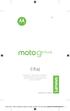 sk čítaj Upozornenie: Pred použitím telefónu si prečítajte bezpečnostné, regulačné a právne informácie dodávané spolu s týmto produktom. Different is better Moto G5+_GSG_Slovakia Country Group_en-GB ro
sk čítaj Upozornenie: Pred použitím telefónu si prečítajte bezpečnostné, regulačné a právne informácie dodávané spolu s týmto produktom. Different is better Moto G5+_GSG_Slovakia Country Group_en-GB ro
36-S500E UM (SLOVAK)
 1.1 1.2 2.1 2.2 2.3 3.1 3.2 SPOZNAJTE SVOJ MOBILNÝ TELEFÓN Získajte viac informácií o tlačidlách, displeji a ikonách mobilného telefónu. Tlačidlá Pri čelnom pohľade na váš telefón si všimnete nasledujúce
1.1 1.2 2.1 2.2 2.3 3.1 3.2 SPOZNAJTE SVOJ MOBILNÝ TELEFÓN Získajte viac informácií o tlačidlách, displeji a ikonách mobilného telefónu. Tlačidlá Pri čelnom pohľade na váš telefón si všimnete nasledujúce
CitiManager - Migration Quick Reference Guide for Cardholders_Slovak_fin
 Táto Rýchla referenčná príručka vám pomôže v týchto oblastiach: 1. Ako sa zaregistrovať na portáli CitiManager? a) Pre existujúcich držiteľov kariet s online výpismi b) Pre držiteľov kariet s papierovými
Táto Rýchla referenčná príručka vám pomôže v týchto oblastiach: 1. Ako sa zaregistrovať na portáli CitiManager? a) Pre existujúcich držiteľov kariet s online výpismi b) Pre držiteľov kariet s papierovými
Užívateľský manuál
 Užívateľský manuál Obsah balenia Rollei DF-S 100 SE skener Držiaky negatívov / filmov Rýchly podavač Napájací adapter káble Čistiace štetec Užívateľská príručka Osadenie diapozitívov do držiaka 1. Otvorte
Užívateľský manuál Obsah balenia Rollei DF-S 100 SE skener Držiaky negatívov / filmov Rýchly podavač Napájací adapter káble Čistiace štetec Užívateľská príručka Osadenie diapozitívov do držiaka 1. Otvorte
POUŽÍVATEĽSKÁ PRÍRUČKA SM-G970F/DS SM-G973F/DS SM-G975F/DS Slovak. 03/2019. Rev.1.0
 POUŽÍVATEĽSKÁ PRÍRUČKA SM-G970F/DS SM-G973F/DS SM-G975F/DS Slovak. 03/2019. Rev.1.0 www.samsung.com Obsah Základy 4 Informácie o tejto príručke 7 Situácie, pri ktorých sa zariadenie prehrieva, a ich riešenia
POUŽÍVATEĽSKÁ PRÍRUČKA SM-G970F/DS SM-G973F/DS SM-G975F/DS Slovak. 03/2019. Rev.1.0 www.samsung.com Obsah Základy 4 Informácie o tejto príručke 7 Situácie, pri ktorých sa zariadenie prehrieva, a ich riešenia
Layout 1
 Náramok s alarmom Návod na použitie Tchibo GmbH D-22290 Hamburg 96808HB441XVIII 2018-04 371 160 Vážení zákazníci! S vaším novým náramkom s alarmom môžete v prípade núdze alebo pri nebezpečenstve rýchlo
Náramok s alarmom Návod na použitie Tchibo GmbH D-22290 Hamburg 96808HB441XVIII 2018-04 371 160 Vážení zákazníci! S vaším novým náramkom s alarmom môžete v prípade núdze alebo pri nebezpečenstve rýchlo
Informačný systém pre externú časť a písomnú formu internej časti maturitnej skúšky Informačný systém pre EČ a PFIČ maturitnej skúšky Užívateľská prír
 Informačný systém pre EČ a PFIČ maturitnej skúšky Užívateľská príručka pre opravný termín EČ a PFIČ Máj 2019 Obsah 1. ZÁKLADNÉ POKYNY... 3 2. ÚDAJE O ŠKOLE... 4 2.1 KONTROLA A ZMENA ÚDAJOV... 4 2.2 ZMENA
Informačný systém pre EČ a PFIČ maturitnej skúšky Užívateľská príručka pre opravný termín EČ a PFIČ Máj 2019 Obsah 1. ZÁKLADNÉ POKYNY... 3 2. ÚDAJE O ŠKOLE... 4 2.1 KONTROLA A ZMENA ÚDAJOV... 4 2.2 ZMENA
Regulované napájacie zdroje DC AX-3005DBL jednokanálový AX-3005DBL 3-trojkanálový
 Regulované napájacie zdroje DC AX-3005DBL jednokanálový AX-3005DBL 3-trojkanálový Návod na obsluhu Kapitola 1. Inštalácia a odporúčania týkajúce sa používania Počas inštalácie napájacieho zdroja bezpodmienečne
Regulované napájacie zdroje DC AX-3005DBL jednokanálový AX-3005DBL 3-trojkanálový Návod na obsluhu Kapitola 1. Inštalácia a odporúčania týkajúce sa používania Počas inštalácie napájacieho zdroja bezpodmienečne
Multifunkční hrnec R-292 halogen
 Návod na použitie ŽEHLIČKA NA VLASY HM-4022 Pred použitím tohto spotrebiča sa prosím zoznámte s návodom na jeho obsluhu. Spotrebič používajte iba tak, ako je popísané v tomto návode na použitie. Návod
Návod na použitie ŽEHLIČKA NA VLASY HM-4022 Pred použitím tohto spotrebiča sa prosím zoznámte s návodom na jeho obsluhu. Spotrebič používajte iba tak, ako je popísané v tomto návode na použitie. Návod
HERNÁ KLÁVESNICA POUŽÍVATEĽSKÁ PRÍRUČKA
 HERNÁ KLÁVESNICA POUŽÍVATEĽSKÁ PRÍRUČKA HERNÁ ÚVOD Ďakujeme, že ste si zakúpili hernú klávesnicu Viper V730. Táto klávesnica je vybavená mechanickými spínačmi Kailh Brown pre plynulý lineárny pocit a tichú
HERNÁ KLÁVESNICA POUŽÍVATEĽSKÁ PRÍRUČKA HERNÁ ÚVOD Ďakujeme, že ste si zakúpili hernú klávesnicu Viper V730. Táto klávesnica je vybavená mechanickými spínačmi Kailh Brown pre plynulý lineárny pocit a tichú
Kamera Sieťová klenbová kamera Rýchla používateľská príručka---po slovensky Táto rýchla príručka sa vzťahuje na: DS-2CD4112F-(I), DS-2CD4124F-(I), DS-
 Kamera Sieťová klenbová kamera Rýchla používateľská príručka---po slovensky Táto rýchla príručka sa vzťahuje na: DS-2CD42F-(I), DS-2CD424F-(I), DS-2CD432F-(I), DS-2CD42FWD-(I), DS-2CD432FWD-(I), ids-2cd624fwd-i/b
Kamera Sieťová klenbová kamera Rýchla používateľská príručka---po slovensky Táto rýchla príručka sa vzťahuje na: DS-2CD42F-(I), DS-2CD424F-(I), DS-2CD432F-(I), DS-2CD42FWD-(I), DS-2CD432FWD-(I), ids-2cd624fwd-i/b
GB
 POWLI310 4 5 3 6 2 12 1 11 10 9 13 8 7 Fig A POWLI310: NABÍJATEĽNÝ SVETLOMET Z HLINÍKOVEJ ZLIATINY 2.000.000CD VAROVANIE! Tento návod a vńeobecné bezpeĉnostné pokyny si starostlivo preńtudujte pred pouņitím
POWLI310 4 5 3 6 2 12 1 11 10 9 13 8 7 Fig A POWLI310: NABÍJATEĽNÝ SVETLOMET Z HLINÍKOVEJ ZLIATINY 2.000.000CD VAROVANIE! Tento návod a vńeobecné bezpeĉnostné pokyny si starostlivo preńtudujte pred pouņitím
Príručka pre používateľa OTP tokenu Strana 1 z 8
 Príručka pre používateľa OTP tokenu Strana 1 z 8 Obsah 1 Určenie 3 2 Popis OTP tokenu 3 3 Nesprávne zadaný PIN kód PIN FAIL 4 4 Použitie Autentifikácia 5 5 Odomknutie OTP tokenu 6 Strana 2 z 8 1 Určenie
Príručka pre používateľa OTP tokenu Strana 1 z 8 Obsah 1 Určenie 3 2 Popis OTP tokenu 3 3 Nesprávne zadaný PIN kód PIN FAIL 4 4 Použitie Autentifikácia 5 5 Odomknutie OTP tokenu 6 Strana 2 z 8 1 Určenie
INTERNET BANKING Práca s tokenom VŠETKO, ČO JE MOŽNÉ with.vub.sk, Bank of
 INTERNET BANKING Práca s tokenom VŠETKO, ČO JE MOŽNÉ www.vub.sk, with.vub.sk, 0850 123 000 Bank of VYNOVENÝ INTERNET BANKING Nový, moderný dizajn Dostupnosť zo všetkých zariadení Prehľad o svojich financiách
INTERNET BANKING Práca s tokenom VŠETKO, ČO JE MOŽNÉ www.vub.sk, with.vub.sk, 0850 123 000 Bank of VYNOVENÝ INTERNET BANKING Nový, moderný dizajn Dostupnosť zo všetkých zariadení Prehľad o svojich financiách
MC-60_SK.p65
 Návod na obsluhu Návod k obsluze Instrukcja obsługi MC 60 SK CZ PL MC 60 Digitálna meteostanica Digitální meteostanice Cyfrowa stacja meteorologiczna 1 SK Ďakujeme vám za zakúpenie nášho produktu. Než
Návod na obsluhu Návod k obsluze Instrukcja obsługi MC 60 SK CZ PL MC 60 Digitálna meteostanica Digitální meteostanice Cyfrowa stacja meteorologiczna 1 SK Ďakujeme vám za zakúpenie nášho produktu. Než
Auna Weimar Návod na použitie Vážený zákazník, zakúpením produktu ste získali kvalitný produkt, ktorý odpovedá súčasnému stavu vývoj
 Auna Weimar Návod na použitie 10026418-10026419 Vážený zákazník, zakúpením produktu ste získali kvalitný produkt, ktorý odpovedá súčasnému stavu vývoja a spĺňa náročné technologické a funkčné požiadavky.
Auna Weimar Návod na použitie 10026418-10026419 Vážený zákazník, zakúpením produktu ste získali kvalitný produkt, ktorý odpovedá súčasnému stavu vývoja a spĺňa náročné technologické a funkčné požiadavky.
Rollei DF-S 310 SE Užívateľský manuál
 Užívateľský manuál Obsah balenia skener Držiaky negatívov / filmov Držiak formátu Super8 Držiak formátu 110 Podavač diapozitívov Napájací adapter káble Čistiace štetec Užívateľská príručka Osadenie negatívu
Užívateľský manuál Obsah balenia skener Držiaky negatívov / filmov Držiak formátu Super8 Držiak formátu 110 Podavač diapozitívov Napájací adapter káble Čistiace štetec Užívateľská príručka Osadenie negatívu
Príručka pre používateľa bezpečnostného tokenu EZIO Pico Obsah: 1 Určenie 1 2 Popis produktu 1 3 Nesprávne zadaný PIN kód (PIN FAIL) 3 4 Použitie Aute
 Príručka pre používateľa bezpečnostného tokenu EZIO Pico Obsah: 1 Určenie 1 2 Popis produktu 1 3 Nesprávne zadaný PIN kód (PIN FAIL) 3 4 Použitie Autentifikácia 4 5 Odomknutie bezpečnostného tokenu 5 6
Príručka pre používateľa bezpečnostného tokenu EZIO Pico Obsah: 1 Určenie 1 2 Popis produktu 1 3 Nesprávne zadaný PIN kód (PIN FAIL) 3 4 Použitie Autentifikácia 4 5 Odomknutie bezpečnostného tokenu 5 6
0022-vub-mobilne-tokeny-200x200-v03.indd
 MOBILNÝ TOKEN Sprievodca aktiváciou a používaním VŠETKO, ČO JE MOŽNÉ www.vub.sk, 0850 123 000 Bank of 1. ČO JE MOBILNÝ TOKEN Mobilný Token je aplikácia v mobilnom telefóne, ktorá umožňuje jednoducho potvrdzovať
MOBILNÝ TOKEN Sprievodca aktiváciou a používaním VŠETKO, ČO JE MOŽNÉ www.vub.sk, 0850 123 000 Bank of 1. ČO JE MOBILNÝ TOKEN Mobilný Token je aplikácia v mobilnom telefóne, ktorá umožňuje jednoducho potvrdzovať
Microsoft Word - prirucka_katedry_nova
 Práca v systéme BUXUS Príručka pre katedrových redaktorov Michal Minarik michal.minarik@stuba.sk 2 Obsah Prihlásenie do systému BUXUS... 3 Prihlasovacie údaje... 3 Prihlasovacia obrazovka... 3 Úvodné menu...
Práca v systéme BUXUS Príručka pre katedrových redaktorov Michal Minarik michal.minarik@stuba.sk 2 Obsah Prihlásenie do systému BUXUS... 3 Prihlasovacie údaje... 3 Prihlasovacia obrazovka... 3 Úvodné menu...
STRUČNÝ NÁVOD KU IP-COACHU
 STRUČNÝ NÁVOD KU COACHU 6 Otvorenie programu a voľba úlohy na meranie Otvorenie programu Program COACH na meranie otvoríme kliknutím na ikonu Autor na obrazovke, potom zvolíme Užívateľskú úroveň Pokročilý
STRUČNÝ NÁVOD KU COACHU 6 Otvorenie programu a voľba úlohy na meranie Otvorenie programu Program COACH na meranie otvoríme kliknutím na ikonu Autor na obrazovke, potom zvolíme Užívateľskú úroveň Pokročilý
SM-T560 Používateľská príručka Slovak. 09/2015. Rev.1.0
 SM-T560 Používateľská príručka Slovak. 09/2015. Rev.1.0 www.samsung.com Obsah Informácie o tejto príručke Začíname 6 Obsah balenia 7 Popis zariadenia 9 Nabíjanie batérie 11 Používanie pamäťovej karty 13
SM-T560 Používateľská príručka Slovak. 09/2015. Rev.1.0 www.samsung.com Obsah Informácie o tejto príručke Začíname 6 Obsah balenia 7 Popis zariadenia 9 Nabíjanie batérie 11 Používanie pamäťovej karty 13
Slovenská technická univerzita v Bratislave Fakulta informatiky a informačných technológií Ilkovičova 2, , Bratislava 4 Internet vecí v našich ž
 Slovenská technická univerzita v Bratislave Fakulta informatiky a informačných technológií Ilkovičova 2, 842 16, Bratislava 4 Internet vecí v našich životoch [IoT] Používateľská príručka - Android Tím:
Slovenská technická univerzita v Bratislave Fakulta informatiky a informačných technológií Ilkovičova 2, 842 16, Bratislava 4 Internet vecí v našich životoch [IoT] Používateľská príručka - Android Tím:
Dell OptiPlex 9010 Informácie o nastavení a funkciách
 Dell OptiPlex 9010 Informácie o nastavení a funkciách O výstrahách VÝSTRAHA: VAROVANIE označuje možné poškodenie majetku, poranenie osôb alebo smrť. Mini-Tower pohľad spredu a zozadu Obrázok 1. Pohľad
Dell OptiPlex 9010 Informácie o nastavení a funkciách O výstrahách VÝSTRAHA: VAROVANIE označuje možné poškodenie majetku, poranenie osôb alebo smrť. Mini-Tower pohľad spredu a zozadu Obrázok 1. Pohľad
eKasa
 Virtuálna Registračná Pokladnica Modul OPD Android OBSAH Základné informácie o spoločnosti... Chyba! Záložka nie je definovaná. História zmien... Chyba! Záložka nie je definovaná. Obsah... 3 1 Systém e-kasa
Virtuálna Registračná Pokladnica Modul OPD Android OBSAH Základné informácie o spoločnosti... Chyba! Záložka nie je definovaná. História zmien... Chyba! Záložka nie je definovaná. Obsah... 3 1 Systém e-kasa
Navigácia po úvodnej stránke elektronickej schránky Dátum zverejnenia: Verzia: 10 Dátum aktualizácie: Navigácia po úvodnej st
 Navigácia po úvodnej stránke elektronickej schránky UPOZORNENIE: Od 1. 1. 2019 sa mení názov odosielateľa správ z Úrad vlády Slovenskej republiky ÚPVS na Ústredný portál verejnej správy. Zoznam zmien:
Navigácia po úvodnej stránke elektronickej schránky UPOZORNENIE: Od 1. 1. 2019 sa mení názov odosielateľa správ z Úrad vlády Slovenskej republiky ÚPVS na Ústredný portál verejnej správy. Zoznam zmien:
Microsoft Word - MFJ51602SK.doc
 MT-77 SMS terminál "Piccolo" Pohodlné vybavovanie SMS korešpondencie... Obsah: 1. Čo dokáže SMS terminál "Piccolo"...3 2. Inštalácia...3 3. Nastavenie dátumu a času...4 4. Odosielanie SMS správ...4 5.
MT-77 SMS terminál "Piccolo" Pohodlné vybavovanie SMS korešpondencie... Obsah: 1. Čo dokáže SMS terminál "Piccolo"...3 2. Inštalácia...3 3. Nastavenie dátumu a času...4 4. Odosielanie SMS správ...4 5.
Samoin<0161>tala<010D>n<00FD> manual pre ONT (Huawei HG8240H) 03_14.indd
 ČÍTAJ TENTO MANUÁL AKO PRVÝ! INŠTALAČNÝ MANUÁL OPTIK ONT (HUAWEI HG8240H) Samoinštalačný manual pre ONT (Huawei HG8240H) 03_14.indd 1 6.3.2014 10:51 Pri inštalácii postupujte podľa očíslovaných krokov.
ČÍTAJ TENTO MANUÁL AKO PRVÝ! INŠTALAČNÝ MANUÁL OPTIK ONT (HUAWEI HG8240H) Samoinštalačný manual pre ONT (Huawei HG8240H) 03_14.indd 1 6.3.2014 10:51 Pri inštalácii postupujte podľa očíslovaných krokov.
Manuál aplikácie eoev
 Manuál aplikácie eoev Obsah Zmeny v dokumente... 3 Informácie o aplikácii... 4 Určenie... 4 Funkcie... 4 Požiadavky... 4 Inštalácia aplikácie... 5 Používanie aplikácie... 6 Spustenie... 6 Popis hlavného
Manuál aplikácie eoev Obsah Zmeny v dokumente... 3 Informácie o aplikácii... 4 Určenie... 4 Funkcie... 4 Požiadavky... 4 Inštalácia aplikácie... 5 Používanie aplikácie... 6 Spustenie... 6 Popis hlavného
Elektronický ukazovateľ polohy s batériou Návod na použitie
 Elektronický ukazovateľ polohy s batériou Návod na použitie Mechanické a elektronické vlastnosti Napájanie Životnosť batérie Display Lithium battery CR2450 3.0 V 5 rokov 5-číslicové LCD s 8mm vysokým špeciálnym
Elektronický ukazovateľ polohy s batériou Návod na použitie Mechanické a elektronické vlastnosti Napájanie Životnosť batérie Display Lithium battery CR2450 3.0 V 5 rokov 5-číslicové LCD s 8mm vysokým špeciálnym
Centrum vedecko-technických informácií, Odbor pre hodnotenie vedy, Oddelenie pre hodnotenie publikačnej činnosti Vyhľadávanie a práca so záznamami - C
 Centrum vedecko-technických informácií, Odbor pre hodnotenie vedy, Oddelenie pre hodnotenie publikačnej činnosti Vyhľadávanie a práca so záznamami - CREPČ 2 Manuál pre autorov (aktualizované dňa 18.3.2019)
Centrum vedecko-technických informácií, Odbor pre hodnotenie vedy, Oddelenie pre hodnotenie publikačnej činnosti Vyhľadávanie a práca so záznamami - CREPČ 2 Manuál pre autorov (aktualizované dňa 18.3.2019)
Obsah tejto príručky Microsoft Prechod na program Access 2010 z programu Access 2003 Vzhľad programu Microsoft Access 2010 sa výrazne odlišuje od prog
 Obsah tejto príručky Vzhľad programu Microsoft Access 2010 sa výrazne odlišuje od programu Access 2003, preto sme vytvorili túto príručku, aby ste s novým rozhraním programu mohli začať pracovať čo najrýchlejšie.
Obsah tejto príručky Vzhľad programu Microsoft Access 2010 sa výrazne odlišuje od programu Access 2003, preto sme vytvorili túto príručku, aby ste s novým rozhraním programu mohli začať pracovať čo najrýchlejšie.
RAZER ABYSSUS ESSENTIAL Slovenská príručka Táto príručka slúži len ako návod základné vedomosti s hlavných funkcií a nastavení zariadenia. Podrobnejši
 RAZER ABYSSUS ESSENTIAL Slovenská príručka Táto príručka slúži len ako návod základné vedomosti s hlavných funkcií a nastavení zariadenia. Podrobnejšie informácie nájdete v pôvodnej anglickej príručky.
RAZER ABYSSUS ESSENTIAL Slovenská príručka Táto príručka slúži len ako návod základné vedomosti s hlavných funkcií a nastavení zariadenia. Podrobnejšie informácie nájdete v pôvodnej anglickej príručky.
Instrukcja obsługi Smartfona MAXCOM MS453
 Návod na obsluhu Maxcom MS453 Dual SIM/3G Systém: Android 5.1 Popis telefónu 1 2 3 4 10 8 11 9 5 6 7 Položka Krátky popis 1 Slúchadlový konektor Výstupný konektor pre pripojenie slúchadiel 2 USB zásuvka
Návod na obsluhu Maxcom MS453 Dual SIM/3G Systém: Android 5.1 Popis telefónu 1 2 3 4 10 8 11 9 5 6 7 Položka Krátky popis 1 Slúchadlový konektor Výstupný konektor pre pripojenie slúchadiel 2 USB zásuvka
Microsoft Word - CommaxCDV35N_H
 Autonómne audio slúchadlo Návod k použitiu Ďakujeme, že ste si zakúpili výrobok firmy COMMAX. Pred vlastnou inštaláciou overte, či máte požadovaný model s odpovedajúcim napájaním. Dôležité poznámky k bezpečnosti
Autonómne audio slúchadlo Návod k použitiu Ďakujeme, že ste si zakúpili výrobok firmy COMMAX. Pred vlastnou inštaláciou overte, či máte požadovaný model s odpovedajúcim napájaním. Dôležité poznámky k bezpečnosti
Nokia 6.1 Používateľská príručka Vydanie sk-sk
 Nokia 6.1 Používateľská príručka Vydanie 2019-03-19 sk-sk Informácie o tejto používateľskej príručke Dôležité: Pred použitím zariadenia si prečítajte dôležité informácie o bezpečnom používaní zariadenia
Nokia 6.1 Používateľská príručka Vydanie 2019-03-19 sk-sk Informácie o tejto používateľskej príručke Dôležité: Pred použitím zariadenia si prečítajte dôležité informácie o bezpečnom používaní zariadenia
PS3010HB
 AX-3010H Viacúčelový spínaný napájací zdroj Užívateľská príručka Uchovajte túto príručku na bezpečnom mieste pre rýchle použitie v prípade potreby. Táto príručka obsahuje dôležité bezpečnostné a prevádzkové
AX-3010H Viacúčelový spínaný napájací zdroj Užívateľská príručka Uchovajte túto príručku na bezpečnom mieste pre rýchle použitie v prípade potreby. Táto príručka obsahuje dôležité bezpečnostné a prevádzkové
Pomôcka Setup Používateľská príručka
 Pomôcka Setup Používateľská príručka Copyright 2007, 2008 Hewlett-Packard Development Company, L.P. Windows je ochranná známka spoločnosti Microsoft Corporation registrovaná v USA. Informácie obsiahnuté
Pomôcka Setup Používateľská príručka Copyright 2007, 2008 Hewlett-Packard Development Company, L.P. Windows je ochranná známka spoločnosti Microsoft Corporation registrovaná v USA. Informácie obsiahnuté
Prezentácia programu PowerPoint
 Praktické skúsenosti s použitím rôznych metód sledovania teploty PharmDr Daniela Jenisová 6.12.2016 Conforum Workshop Monitorovanie teploty Podľa smerníc pre prepravu farmaceutických produktov je nutné
Praktické skúsenosti s použitím rôznych metód sledovania teploty PharmDr Daniela Jenisová 6.12.2016 Conforum Workshop Monitorovanie teploty Podľa smerníc pre prepravu farmaceutických produktov je nutné
Vasco Traveler Premium 5 UŽÍVATEĽSKÁ PRÍRUČKA SLOVENČINA
 Vasco Traveler Premium 5 UŽÍVATEĽSKÁ PRÍRUČKA SLOVENČINA Copyright 2016 Vasco Electronics LLC www.vasco-electronics.com OBSAH 1. Ovládanie zariadenia 4 1.1 Funkčné tlačidlá 5 1.2 Nabíjanie batérie 6 1.3
Vasco Traveler Premium 5 UŽÍVATEĽSKÁ PRÍRUČKA SLOVENČINA Copyright 2016 Vasco Electronics LLC www.vasco-electronics.com OBSAH 1. Ovládanie zariadenia 4 1.1 Funkčné tlačidlá 5 1.2 Nabíjanie batérie 6 1.3
Váš HTC Incredible S Používateľský sprievodca
 Váš HTC Incredible S Používateľský sprievodca Pravidlá používané v tomto sprievodcovi V tomto sprievodcovi používame na označenie dôležitých alebo užitočných informácií nasledujúce symboly: Toto je poznámka.
Váš HTC Incredible S Používateľský sprievodca Pravidlá používané v tomto sprievodcovi V tomto sprievodcovi používame na označenie dôležitých alebo užitočných informácií nasledujúce symboly: Toto je poznámka.
tv2go_pouzivatelska_prirucka
 Interaktívne funkcie tv2go Používateľská príručka Vážení zákazníci, teší nás, že ste sa rozhodli využívať výhody interaktívnej televízie tv2go. Vašu tv2go budete ovládať veľmi jednoduchou a intuitívnou
Interaktívne funkcie tv2go Používateľská príručka Vážení zákazníci, teší nás, že ste sa rozhodli využívať výhody interaktívnej televízie tv2go. Vašu tv2go budete ovládať veľmi jednoduchou a intuitívnou
Komplexný informa ný a monitorovací systém Monitorovanie biotopov a druhov európskeho významu Používate ská dokumentácia KIMS modul Mobilná aplikácia
 Komplexný informa ný a monitorovací systém Monitorovanie biotopov a druhov európskeho významu Používate ská dokumentácia KIMS modul Mobilná aplikácia pre výkon výskytu Programový dokument: Životné prostredie
Komplexný informa ný a monitorovací systém Monitorovanie biotopov a druhov európskeho významu Používate ská dokumentácia KIMS modul Mobilná aplikácia pre výkon výskytu Programový dokument: Životné prostredie
Manuál uchádzača ezakazky Manuál uchádzača Dátum vytvorenia dokumentu: Verzia: Autori slovenský Matej Marcin, Stanislava Marošiová Te
 ezakazky Dátum vytvorenia dokumentu: 01.03.2019 Verzia: Autori 9.6.0 slovenský Matej Marcin, Stanislava Marošiová Tel.: +421 901 739 853 E-mail: podpora@ebiz.sk - 1 - Obsah 1 Minimálne požiadavky na technické
ezakazky Dátum vytvorenia dokumentu: 01.03.2019 Verzia: Autori 9.6.0 slovenský Matej Marcin, Stanislava Marošiová Tel.: +421 901 739 853 E-mail: podpora@ebiz.sk - 1 - Obsah 1 Minimálne požiadavky na technické
Microsoft Word - BBL125_227_229_Multilingual_User_Manuel_SK.doc
 1.1 BBL125 / 227 / 229 UŽÍVATEĽSKÁ PRÍRUČKA BBL125/227/229 Aplikácia BeeWi SmartPad Ďakujeme vám za zakúpenie inteligentné žiarovky Smart LED Color Bulb od BEEWI. Prečítajte si prosím nasledujúce pokyny
1.1 BBL125 / 227 / 229 UŽÍVATEĽSKÁ PRÍRUČKA BBL125/227/229 Aplikácia BeeWi SmartPad Ďakujeme vám za zakúpenie inteligentné žiarovky Smart LED Color Bulb od BEEWI. Prečítajte si prosím nasledujúce pokyny
Nokia 6 Používateľská príručka Vydanie sk-sk
 Nokia 6 Používateľská príručka Vydanie 2019-01-31 sk-sk Informácie o tejto používateľskej príručke Dôležité: Pred použitím zariadenia si prečítajte dôležité informácie o bezpečnom používaní zariadenia
Nokia 6 Používateľská príručka Vydanie 2019-01-31 sk-sk Informácie o tejto používateľskej príručke Dôležité: Pred použitím zariadenia si prečítajte dôležité informácie o bezpečnom používaní zariadenia
GT-S7500 Používateľská príručka
 GT-S7500 Používateľská príručka www.sar-tick.com Tento výrobok spĺňa príslušné národné limity SAR 2,0 W/kg. Špecifické maximálne hodnoty SAR nájdete v časti Informácia o certifikácii SAR (Specific Absorption
GT-S7500 Používateľská príručka www.sar-tick.com Tento výrobok spĺňa príslušné národné limity SAR 2,0 W/kg. Špecifické maximálne hodnoty SAR nájdete v časti Informácia o certifikácii SAR (Specific Absorption
Microsoft Word - MB-108_user manual_ Slovak
 POUŽÍVATEĽSKÁ PRÍRUČKA MB-108 GSM Pred použitím prístroja si pozorne prečítajte tento návod. Rozbalenie vášho prístroja MB-108 GSM Mobile Obsah balenia: mobilný telefón napájací adaptér zadný kryt prístroja
POUŽÍVATEĽSKÁ PRÍRUČKA MB-108 GSM Pred použitím prístroja si pozorne prečítajte tento návod. Rozbalenie vášho prístroja MB-108 GSM Mobile Obsah balenia: mobilný telefón napájací adaptér zadný kryt prístroja
Instrukcja obsługi Smartfona MAXCOM MS453
 Návod na obsluhu Maxcom MS514 Dual SIM/LTE Systém: Android 6.0 Popis telefónu 1 4 3 10 11 8 9 7 2 6 5 Položka Krátky popis 1 Slúchadlový konektor Výstupný konektor pre pripojenie slúchadiel 2 USB zásuvka
Návod na obsluhu Maxcom MS514 Dual SIM/LTE Systém: Android 6.0 Popis telefónu 1 4 3 10 11 8 9 7 2 6 5 Položka Krátky popis 1 Slúchadlový konektor Výstupný konektor pre pripojenie slúchadiel 2 USB zásuvka
Ako hrat Burlesque Queen V 1.4
 Burlesque Queen je 5-valcový, multi-líniový výherný video prístroj. Hrať možno na dvadsaťjeden fixných herných líniách. Hráč sa tu stretne s rôznymi hernými prvkami ako bonusová hra, voľné spiny. Hra je
Burlesque Queen je 5-valcový, multi-líniový výherný video prístroj. Hrať možno na dvadsaťjeden fixných herných líniách. Hráč sa tu stretne s rôznymi hernými prvkami ako bonusová hra, voľné spiny. Hra je
GT-I8160 Používateľská príručka
 GT-I860 Používateľská príručka Používanie tejto príručky Ďakujeme, že ste si zakúpili toto mobilné zariadenie značky Samsung. Toto zariadenie vám umožňuje vysokokvalitnú mobilnú komunikáciu a zábavu, obe
GT-I860 Používateľská príručka Používanie tejto príručky Ďakujeme, že ste si zakúpili toto mobilné zariadenie značky Samsung. Toto zariadenie vám umožňuje vysokokvalitnú mobilnú komunikáciu a zábavu, obe
Nokia 7.1 Používateľská príručka Vydanie sk-sk
 Nokia 7.1 Používateľská príručka Vydanie 2019-02-06 sk-sk Informácie o tejto používateľskej príručke Dôležité: Pred použitím zariadenia si prečítajte dôležité informácie o bezpečnom používaní zariadenia
Nokia 7.1 Používateľská príručka Vydanie 2019-02-06 sk-sk Informácie o tejto používateľskej príručke Dôležité: Pred použitím zariadenia si prečítajte dôležité informácie o bezpečnom používaní zariadenia
